Изображения на основе солей металлов. Дмитрий Орлов
Одной из лучших книг по альтернативным процессам является книга Вильяма Кроуфорда «Хранители света» (William Crawford «Keepers of Light»). Само название мерцает какой-то тайной — о ком идет речь — о собственно светочувствительной поверхности, сохраняющей изображение, или же о некоем рыцарском ордене, давшем обет во что бы то ни стало хранить Свет. Первые изобретатели фотографии, пожалуй, нашли способ создания нетленного света — изображения не подвластного времени. Фотографические изображения были известны задолго до середины XIX века, но только тогда был изобретен способ их закрепления и, соответственно, сохранения во времени. Именно благодаря этим изобретениям мы сегодня заглядываем в эти мутные окошки прошедшего — фотографии.Металлы и их соли сыграли важную роль в развитии фотографии. Благодаря золоту, серебру, платине, железу, их солям и сегодня можно получать великолепные отпечатки, которые будут сохраняться вечно… ну почти вечно.
Цианотипия
Способ фотографической печати с изображением характерного ярко-синего цвета. Химикаты, формирующие изображение, проникают в волокна бумаги. Изображение возникает исключительно под воздействием света на светочувствительную бумагу без последующей обработки какими-либо химическими проявителями (print-out). Бумага покрывается раствором железных солей и экспонируется в контакте с негативом. Те части изображения, которые подверглись воздействию света, становятся синими, в то время как неэкспонированные участки остаются белыми. Закрепление и окончательное проявление изображения производится промыванием в проточной воде, которая вымывает непрореагировавшие химикаты, усиливая синий цвет в полутонах и тенях. Процесс был изобретен в 1842 г. сэром Джоном Гершелем (Sir John Hershel).John Metoyer, Рыба, 1999, цианотипия, 40,6 x 50,8 см |
John Dugdale, Моя душа пытается покинуть меня, 1994, цианотипия, 25,4 x 20,3 см |
John Dugdale, Сельский дом, перевернутый в вазе, 1994, цианотипия, 25,4 × 20,3 см |
Дмитрий Орлов, Переплетения, 2006, цианотипия, 45,7 х 61 см |
Соляная печать
Этот процесс создания первых позитивных изображений на бумаге был изобретен сэром Вильямом Фокс Тальботом (Sir William Henry Fox Talbot) в 1830-х годах в процессе его работы над фотогенными рисунками. Поверхность соляных отпечатков матовая, а первоначально для отпечатков использовалась обычная писчая бумага. Формирующие фотографическое изображение химикаты проникают в структуру бумаги, а не остается на поверхности в виде эмульсии (как например, в бромосеребряных отпечатках). Бумага покрывается раствором желатина и хлорида аммония, а после высыхания — раствором нитрата серебра. Изображение возникает после контактного экспонирования негатива. Затем следует закрепить полученное изображение. В XIX веке законченный отпечаток тонировался хлоридом золота, что существенно улучшало его архивную сохраняемость и повышало контраст изображения. Популярность соляных отпечатков снизилась после изобретения альбуминных отпечатков в 1850-х годах.
Поверхность соляных отпечатков матовая, а первоначально для отпечатков использовалась обычная писчая бумага. Формирующие фотографическое изображение химикаты проникают в структуру бумаги, а не остается на поверхности в виде эмульсии (как например, в бромосеребряных отпечатках). Бумага покрывается раствором желатина и хлорида аммония, а после высыхания — раствором нитрата серебра. Изображение возникает после контактного экспонирования негатива. Затем следует закрепить полученное изображение. В XIX веке законченный отпечаток тонировался хлоридом золота, что существенно улучшало его архивную сохраняемость и повышало контраст изображения. Популярность соляных отпечатков снизилась после изобретения альбуминных отпечатков в 1850-х годах.Тальбот, Озеро Катрин, 1844, соляная печать |
Дмитрий Орлов, Julian Forest, 2005, 50х70 см, соляная печать |
Альбуминовая печать
Процесс был запатентован в 1850 г. Louis-Desire Blanqart-Evrard. Альбуминовые отпечатки были первыми фотографическими отпечатками, в которых изображение возникало на эмульсии, нанесенной на поверхность бумаги. До этого использовались фотопроцессы, в которых изображение формировалось проникшими в волокна бумаги химическими реагентами. Альбуминовый процесс заключался в покрытии листов бумаги эмульсией из смеси альбумина (яичного белка), аррорута и поваренной соли. После высыхания получалась блестящая ровная поверхность, которую впоследствии покрывали раствором нитрата серебра, а затем экспонировали в контакте с негативом, изготовленным, например, по мокрому коллодионному процессу. Изображение на альбуминовых бумагах появлялось исключительно под воздействием света без какого-либо последующего химического проявления. Такой процесс требовал больших экспозиций, а сам отпечаток был подвержен выцветанию со временем (чтобы избежать этого отпечатки иногда тонировали в хлориде золота). Однако такие преимущества этого негативно-позитивного процесса, как способность отображать мелкие детали и возможность многократной печати с одного негатива способствовали вытеснению прежних прямых позитивных процессов (дагерротипы и амбротипы).
Louis-Desire Blanqart-Evrard. Альбуминовые отпечатки были первыми фотографическими отпечатками, в которых изображение возникало на эмульсии, нанесенной на поверхность бумаги. До этого использовались фотопроцессы, в которых изображение формировалось проникшими в волокна бумаги химическими реагентами. Альбуминовый процесс заключался в покрытии листов бумаги эмульсией из смеси альбумина (яичного белка), аррорута и поваренной соли. После высыхания получалась блестящая ровная поверхность, которую впоследствии покрывали раствором нитрата серебра, а затем экспонировали в контакте с негативом, изготовленным, например, по мокрому коллодионному процессу. Изображение на альбуминовых бумагах появлялось исключительно под воздействием света без какого-либо последующего химического проявления. Такой процесс требовал больших экспозиций, а сам отпечаток был подвержен выцветанию со временем (чтобы избежать этого отпечатки иногда тонировали в хлориде золота). Однако такие преимущества этого негативно-позитивного процесса, как способность отображать мелкие детали и возможность многократной печати с одного негатива способствовали вытеснению прежних прямых позитивных процессов (дагерротипы и амбротипы).
Неизвестный, альбуминовый отпечаток, 1860-е годы. |
Джулия Маргарет Камерон, альбуминовый отпечаток, 1860-е годы. |
Dan Estabrook, Интерьер (летящая ткань) 20,3 × 25,4 см, альбуминовый отпечаток, 1996 |
Амбротипия
Амбротип представляет собой полированную стеклянную пластинку, покрытую слоем коллодия (нитрата целлюлозы) и сенсибилизированного нитратом серебра. Позитивное изображение получается только в одном экземпляре. Для сохранности амбротипы вставлялись в защитные рамки подобно дагерротипам. После экспонирования и проявления в сульфате железа засвеченное серебро приобретало сероватый оттенок. При просмотре пластинки в отраженном свете на темном фоне прозрачные области выглядели темными, а экспонированные, то есть непрозрачные — светлыми.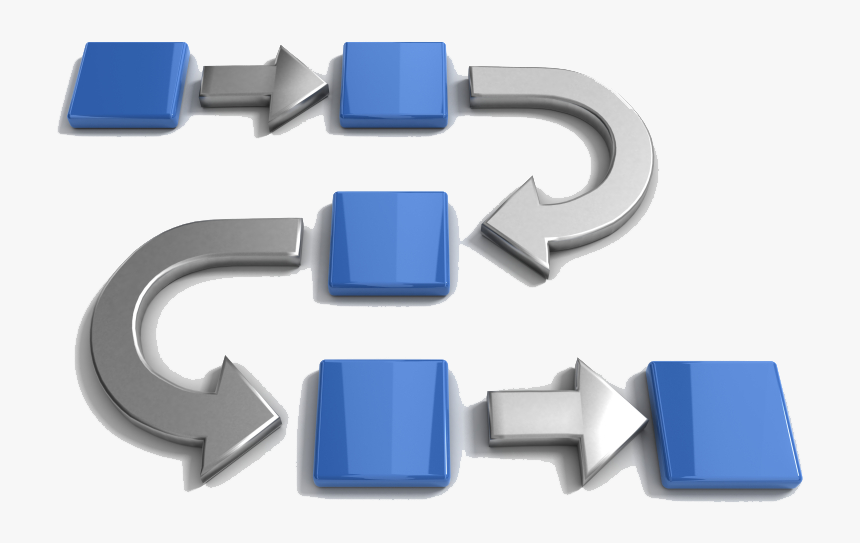
Mark Osterman, Three heads, 1999, амбротип, 20,3 × 25,4 см |
Mark Osterman, Станок, 2000, 25,4 × 20,3 см |
Тинтип (ферротип)
Процесс ошибочно получил свое название от Tin (олово) в то время как на самом деле основой для изображений служили тонкие листы железа, покрытые черным лаком. По этой причине другое название процесса — ферротипия. Процесс был запатентован Гамильтоном Смитом (Hamilton Smith) в 1856 г.
Тинтипы были, как правило, зеркальные, если при фотографировании не использовались специальные призмы для переворачивания изображения.
Тинтипы завоевали популярность в 1860-х годах благодаря невысокой стоимости и простоте процесса. Поверхность изображения была не столь уязвима для царапин, как в случае дагерротипов, что позволяло обходиться без прочных рамок со стеклом.
Неизвестный, раскрашенный тинтип, 1850—60-е гг. |
John Coffer, Civil War reenactment, 1999, тинтип, 16,5 × 21 см |
Jayne Hinds Bidaut, Chrysemys scripta elegans (скелет черепахи), 2000, тинтипная фотограма, 25,4 × 20,3 см каждый |
Jayne Hinds Didaut, Сommon egret casmerodius albus, 2000, тинтип, 25,4 × 20,3 см |
Мокрый коллодионный процесс (Wet Plate Collodion)
Процесс изготовления стеклянных коллодионных негативов, также известный как процесс Wet Plate Collodion, был изобретен Фредериком Скотт Арчером (Frederick Scott Archer) в 1848 г.
Этот процесс в основном использовался для изготовления негативов в альбуминовой и соляной печати. По популярности эти два способа значительно опередили все остальные способы печати того времени. Преимущество коллодия заключалось как в улучшенном разрешении фотоснимков, так и в уменьшенном времени экспозиции.
Коллодий изготавливался из нитрата целлюлозы, растворяемом в эфире или алкоголе. Полученной сиропообразной субстанцией, смешанной с иодидами и бромидами, равномерно поливалась полированная стеклянная пластинка. Не дожидаясь полного ее высыхания — пластинку помещали в раствор нитрата серебра, который и создавал светочувствительный слой. После этого еще влажная пластинка экспонировалась в камере и немедленно проявлялась, пока коллоид находился во влажном состоянии.
Каждый фотограф, желавший делать снимки вне своей студии, вынужден был носить с собой полный набор химикатов и приспособлений для полива эмульсии и проявления пластинок.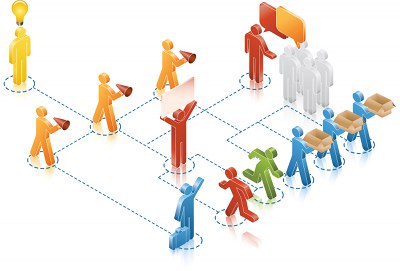 Кроме того, поскольку процессы должны были вестись в темноте (или неактиничном освещении), требовался небольшой переносной тент. В настоящее время фотографы, занимающиеся подобными процессами (например, Sally Mann), используют собственные машины в качестве передвижных лабораторий.
Кроме того, поскольку процессы должны были вестись в темноте (или неактиничном освещении), требовался небольшой переносной тент. В настоящее время фотографы, занимающиеся подобными процессами (например, Sally Mann), используют собственные машины в качестве передвижных лабораторий.
Фотограф в походном снаряжении |
Походный комплект для Wet-plate в разложенном виде |
France Scully Osterman, Алтарный камень, 1996, 33 × 45,7 см, тонированный желатиносеребряный отпечаток с коллодионного стеклянного негатива |
Sally Mann, Без названия из серии «Deep South», 1998, 101,6 × 127 см, желатиносеребряный отпечаток с коллодионного стеклянного негатива |
Sally Mann, Без названия из серии «Deep South», 1998, 101,6 × 127 см, желатиносеребряный отпечаток с коллодионного стеклянного негатива |
Калитипия
Процесс запатентован в 1889 г. химиком В. Николем (W.J. Nicol) и являлся усовершенствованием процесса цианотипии, разработанного Джоном Гершелем (Sir John Hershel). В отличие от цианотипии, в которой используются соли железа, светочувствительный слой при каллитипии создается на базе смеси солей железа, щавелевой кислоты и нитрата серебра. После этого поверхность экспонируется контактным способом и закрепляется различными растворами. Они и определяют конечный цвет отпечатка, варьирующийся от черного до коричневого и даже пурпурного. Печать Ван Дик (Van Dyke print), названная так за сходство с рисунками сепией, — один из вариантов процесса каллитипии, также был запатентован Николем, более прост и требует меньше химикатов. Процесс применим в отношении практически любых поверхностей, включая ткани. В результате этой пластичности — сегодня это один из самых популярных альтернативных процессов. Тонирование хлоридом золота значительно увеличивает архивные качества отпечатка.
химиком В. Николем (W.J. Nicol) и являлся усовершенствованием процесса цианотипии, разработанного Джоном Гершелем (Sir John Hershel). В отличие от цианотипии, в которой используются соли железа, светочувствительный слой при каллитипии создается на базе смеси солей железа, щавелевой кислоты и нитрата серебра. После этого поверхность экспонируется контактным способом и закрепляется различными растворами. Они и определяют конечный цвет отпечатка, варьирующийся от черного до коричневого и даже пурпурного. Печать Ван Дик (Van Dyke print), названная так за сходство с рисунками сепией, — один из вариантов процесса каллитипии, также был запатентован Николем, более прост и требует меньше химикатов. Процесс применим в отношении практически любых поверхностей, включая ткани. В результате этой пластичности — сегодня это один из самых популярных альтернативных процессов. Тонирование хлоридом золота значительно увеличивает архивные качества отпечатка.Jan van Leeuven, Трапеза в Эммаусе, 1996, каллитипия, 39,4 × 30,5 см |
Anita Chernewski, Африканские собаки, 1985, печать ванн дик, 8,9 × 11,4 см |
Дмитрий Орлов, Дерево, 2008, 10,2 × 12,7 см, каллитипия с золотым тонированием |
Платиновая печать
Платиновая печать характеризуется матовой поверхностью отпечатка и тонкими тональными градациями. Как и в случае соляных отпечатков, при платиновой печати фотореактивы проникают в волокна бумаги (в отличие от эмульсионного способа — такого, например, как бромосеребряная печать).Для того, чтобы сделать платиновый отпечаток, лист бумаги, сенсибилизированный солями железа и платины, экспонируется через контактный негатив до появления изображения. При дальнейшем проявлении железные соли замещаются платиной, а изображение становится более четким и контрастным.
По причине исключительной тональной широты и качества поверхности платиновых отпечатков множество арт-фотографов конца XIX и начала XX веков были приверженцами этого процесса. Платиновый процесс был разработан в 1870-х годах и был очень распространен до первой мировой войны, когда цены на платину существенно выросли, сделав процесс очень дорогим.
Платиновые отпечатки были заменены схожими, но менее дорогими палладиевыми отпечатками. Платино-палладиевый процесс совмещает платиновый и палладиевый растворы для экономии более дорогой платины. Платиново-палладиевые отпечатки наиболее стабильны для архивного хранения из всех фотоотпечатков, сделанных на основе металлов. Возможно тонирование отпечатка хлоридом золота.
Ray Spence, Натюрморт, 10,2 х 12,7 см, платиновая печать |
Ray Spence, Клематис, 10,2 х 12,7 см, платиновая печать |
Желатиносеребряные отпечатки
August Sander, Кондитер, 1928, желатиносеребряный отпечаток
У большинства людей черно-белая фотография ассоциируется, конечно, с желатиносеребряными отпечатками. Они представляют собой позитивные изображения, проявленные при помощи химикатов на фотографической бумаге, покрытой светочувствительной желатиновой эмульсией, содержащей галогениды серебра. Первые бумаги, покрытые такой эмульсией, стали выпускаться в 1870-х годах, продолжив линию желатиносеребряных негативов на стекле. За десятилетие нововведение завоевало популярность и осталось стандартным фотопроцессом до сих пор. Следует отметить, что наравне с бромосеребряными фотобумагами до недавнего времени производились и хлоросеребряные, которые очень ценились фотографами за мягкость оттенков. Главными преимуществами желатиносеребряных отпечатков перед альбуминными были простота работы с ними и относительная стабильность фотографического изображения.Автор выражает благодарность большому знатоку старинных фотопроцессов Алексею Алексееву за ценные уточнения и поправки.
ФОТОГРАФИЧЕСКИЕ ПРОЦЕССЫ • Большая российская энциклопедия
В книжной версии
Том 33. Москва, 2017, стр. 507-508
Скопировать библиографическую ссылку:
Авторы: А. В. Редько
ФОТОГРАФИ́ЧЕСКИЕ ПРОЦЕ́ССЫ, физико-химич. методы получения изображений с помощью светочувствит. регистрирующих материалов на основе галогенидов серебра. Со времени изобретения Ж. Н. Ньепсом и Л. Ж. Дагером в 1839 способа получения изображения на соединениях серебра (дагеротипии) Ф. п. существенно изменились и нашли широкое распространение во многих областях науки и техники, благодаря их уникальным особенностям: высокой информац. ёмкости и достоверности, геометрич. точности и документальности фотоснимка, возможности безграничного тиражирования и др. Так, изобретение мокрого коллодионного процесса в 1851 (Ф. С. Арчер, Великобритания) привело к существенному повышению чувствительности фотоматериалов и улучшению качества снимков. Открытие способа приготовления сухих бромосеребряных желатиновых пластин в 1871 (Р. Мэддокс, Великобритания) предопределило возникновение совр. Ф. п., поскольку позволило изготавливать фотографические материалы на пром. основе.
Чёрно-белые фотографические процессы
В 1841–43 У. Г. Ф. Толбот впервые применил на практике перенос изображения со светочувствительного слоя (негатива) на фотобумагу (позитив). Негативно-позитивный фотопроцесс включает фотосъёмку, химико-фотографич. обработку кинофотоматериалов и контактную и проекционную фотопечать; процесс даёт возможность получать множество копий разл. масштаба с одного негатива при высоком качестве изображения, позволяет исправлять ошибки при фотосъёмке на негативный материал. Высоким качеством изображения, экономичностью, быстротой получения информации характеризуются Ф. п. прямого получения позитивного изображения непосредственно на том же фотоматериале, на котором велась фотосъёмка, – процесс обращения фотоизображения; процесс осуществляется за счёт применения необычной схемы химико-фотографич. обработки галогеносеребряного фотоматериала и требует точного выбора условий экспонирования фотоматериала. Для фотовоспроизведения рисунков, печатного текста и т. п. используются Ф. п., основанные на проявлении скрытого изображения на слое полупроводника, обладающего способностью увеличивать свою электропроводность под действием света, которые получили назв. электрофотографии; к достоинствам последней можно отнести отсутствие «мокрой» обработки, быстроту, экономичность, высокое разрешение, светочувствительность в длинноволновой части спектра. Широкое применение в проф. и спец. фотографии нашёл одноступенчатый диффузионный фотографический процесс, основанный на диффузии солей серебра и позволяющий «полусухим» методом получить беззернистое изображение с хорошей резкостью и разрешающей способностью. Простота аппаратурного оформления, высокая надёжность и стабильность результатов, отсутствие жидких растворов, хорошее качество изображения позволили с успехом применить этот фотопроцесс при фотосъёмке обратной стороны Луны с борта КА.
Строение фотокомплекта «Полароид SX-70» и схема образования цветного изображения: 1 – прозрачная полиэтилентерефталатная основа; 2 и 3 – кислотные подслои;4 – полимерный промежуточны…
Цветные фотографические процессы
Одним из первых технич. фотопроцессов получения цветного изображения был растровый Ф. п. с использованием автохромных фотопластинок, произ-во которых наладили в 1907 бр. Л. и О. Люмьер (Франция). На стеклянную основу, покрытую липким подслоем из каучука, наносили мозаичный растр из крахмальных зёрен, окрашенных в синий, зелёный, красный цвета (для цветоделения изображения при фотосъёмке) и спрессованных. Просветы между зёрнами заполнялись углеродной сажей. Растр защищается прозрачным водонепроницаемым слоем, на который нанесён панхроматический эмульсионный слой (сенсибилизированные фотоматериалы перечислены на рис. к ст. Сенсибилизация фотографических материалов). Экспонирование фотопластинок проводилось через стеклянную фотоподложку и нерегулярный окрашенный растр, а химико-фотографич. обработка – по методу чёрно-белого обращения; цветное изображение получают по аддитивному способу цветовоспроизведения. На смену растровой фотографии с нерегулярным растром позднее пришли более совершенные цветные Ф. п. с регулярным растром.
Наибольшее распространение в цветной кино- и фотосъёмке и печати получили Ф. п. на многослойных фотографич. материалах. Основы цветоделения и цветовоспроизведения на цветных фотоматериалах заложены нем. химиками Б. Гомолько (1907) и P. Фишером (1912). Цветная многослойная обращаемая фотоплёнка с диффундирующими цветными компонентами изобретена в 1935 Л. Маннесом и Л. Годовским-младшим (США). В 1936 нем. химики В. Шнайдер и Г. Вильманс, применив недиффундирующие цветообразующие компоненты, изготовили сначала обращаемую, а вскоре и негативную многослойную фотоплёнку.
Для получения цветного фотоизображения используют галогеносеребряные эмульсии, зонально чувствительные к синей, зелёной и красной областям спектра, в которые вводят бесцветные недиффундирующие цветообразующие компоненты. В процессе проявления в эмульсионном слое образуется нерастворимый краситель, дополнительный по цвету макс. спектральной чувствительности зонального эмульсионного слоя (в синечувствительном – жёлтый, в зелёночувствительном – пурпурный, в красночувствительном – голубой). В качестве цветных проявляющих веществ применяют производные п-фенилендиамина, окисленная форма которых, взаимодействуя с бесцветными цветообразующими компонентами, даёт в фотослое нерастворимый краситель. Негативные цветные фотоматериалы и позитивные фотобумаги после экспонирования сначала проявляют в цветном проявителе, далее следует отбеливание и фиксирование. В случае цветных обращаемых фотоматериалов схема фотографич. обработки выглядит следующим образом: экспонирование, чёрно-белое проявление, второе экспонирование (общая засветка), цветное проявление, отбеливание, фиксирование.
Успехи, достигнутые в области химии, оптики, электроники и механики, позволили осуществить в 1960-е гг. одноступенный цветной Ф. п. с диффузионным переносом изображения (разработан в 1947 амер. изобретателем Э. Лэндом). В одноступенчатом процессе негативный светочувствит. фотоматериал и позитивный несветочувствит. приёмный слой представляют собой единое целое. Так, фотокомплект для моментальной фотографии «Полароид SX-70» представляет собой единую неразъёмную систему, позволяющую на свету (вне фотокамеры) получать цветное изображение (рис.). После экспонирования негативный светочувствит. галогеносеребряный и позитивный несветочувствит. слои протягиваются через стальные валики и выбрасываются из фотокамеры. Обрабатывающий состав из раздавленной валиками капсулы равномерно распределяется между негативным и приёмным слоями. Молекулы проявляющих красителей в щелочной среде диффундируют в эмульсионные слои, восстанавливают экспонированные микрокристаллы галогенида серебра и образуют окисленную форму красителя, которая теряет способность к диффузии в приёмный слой. В свою очередь, проявляющие красители, не участвующие в процессе восстановления галогенида серебра, диффундируют в приёмный слой фотокомплекта, образуя в нём цветное позитивное изображение.
Виды рисунка: основные понятия и характеристики
С детства мы привыкли воспринимать рисунок — как любую картинку, которую мы нарисовали. Но это не совсем так. Рисунок — это вид изображения созданного во время обучению академическому рисунку или по законам и принципам академизмом.
С рисунка начинается любое обучение рисованию. Даже перед обучению живописи мы советуем изучать основы рисунка, ведь рисунок даёт понимание предметности и основных правил изобразительного искусства.
Для того, чтобы понимать, насколько необходим рисунок любому новичку, поговорим об его видах.
Виды рисунка в зависимости от использованных изобразительных средств
Линейно-конструктивный рисунок – вид рисунка, при котором используют линии и её характеристики — толщину, тон и фактуру. Чаще всего такой вид рисунка используют архитекторы и дизайнеры, которым необходима четкость линий и понимания структуры предмета.
В начале обучения все строят линейно-конструктивный рисунок, чтобы понимать особенности строения предмета и научиться его анализировать.
Линейно-конструктивный с условной светотенью – такой вид рисунка даёт возможность передать свет и тень, положение предмета по отношению к источнику света. Занятия по такому рисунка необычайно важны, ведь они позволяют учиться передавать предмет в зависимости от окружения.
Свето-теневой – данный вид рисунка позволяет художнику передать свет и тень, при этом чаще всего фон имеет нейтральный подтон, либо вообще не поддается штриховке. Такой рисунок подходит для изображения фигуры или портрета человека, определенного предмета. При дальнейшей проработке мы можем добиться высокого уровня реалистичности.
Тональный – самый сложный вид рисунка, который занимает больше всего времени. На таком рисунке передаются все свето-теневые отношения, прорисовывается детально окружающее пространство. Такой рисунок всегда реалистичен, на нем уже передается материальность предмета, а не только его форма. Применяется воздушная перспектива.
Виды рисунка в зависимости от цели
Рисунок используется на разных стадиях образовательного процесса, также рисунок используют и уже опытные художники при создании больших полотен.
Учебные рисунки — тот вид рисунка, который выполнял любой художник. Часто такой рисунок представляет собой определенное упражнение для изучения и закрепления определенной темы.
Академический рисунок — рисунок, который выполнен профессионально и по всем законам рисунка.
Творческий рисунок может принадлежать как и опытному художнику, так и новичку. Главная цель — передать свое видение и ощущение.
Набросок — вид рисунка, который применяется для запечатления момента, или подготовительный перед большой работой. Такой рисунок не проработан, часто заканчивается на этапе линейного изображения.
Эскиз используют художники перед началом монументальной или детализированной картины. Эскизы позволяют не забывать о мелочах.
На этюдах подчеркивают основные характеристики изображаемого предмета.
Виды рисунков в зависимости от способа и метода рисования
В данном контексте мы рассматриваем рисунок в зависимости от того, с чего он был нарисован, как его воспринимал художник.
Если художник рисует с натуры (пейзаж, портрет или натюрмортная композиция), то такая работа будет рисунком по восприятию. Такой формат работы позволяет анализировать реальные предметы, учить передавать пространственность и объем реального предмета.
Рисунок по представлению — рисунок, при котором художник не имеет подспорья в виде натуры или картины для копирования. Такой вид развивает воображение и память, успех такого рисунка заключается в уровне “насмотренности”, а также умении анализировать предметы и понимать их структуру.
Последний вид — копирование. Копирование позволяет овладеть различными техниками, сформировать свою манеру письма, а также поучиться у самых великих мастеров.
Выразительные средства
Создавать рисунок можно с помощью различных выразительных средств. Основными являются линия и точка.
Рассмотрим внимательней линию. С помощью неё выполняется любое построение, также она является важной характеристикой любого предмета. Линии бывают простыми и сложными. Простые линии — обычные прямые, которые могут между собой пересекаться и находится в разном положении.
Сложные линии бывают волнистыми, спиральные и т.д. Чаще всего, такие линии являются очень специфичными, и используются для передачи материальности.
Важными элементами также являются тушевка и штриховка. Штриховка — процесс нанесения одиночных штрихов, плотность цвета достигается с помощью многократного нанесения штрихов.
Тушевка — процесс нанесения цвета с помощью широкой стороны грифеля, широкими движениями. Выглядит менее аккуратно, нежели штриховка, при этом с ее помощью можно быстрее покрыть большие пространства.
Всем этим приемам Вас могут обучить на занятиях в студии по академическому рисунку и основам рисунка.
История фотографии: Начало #1
Фотография. Искусство, появившееся в 1830-е и приобретшее широкую известность десятилетием позже. Сегодня это хобби одно из самых быстрорастущих, а индустрия производства фототоваров имеет многомиллиардный оборот. Вместе с тем, не каждому известно значение таких слов как «камера-обскура» или даже «выдержка», не многие слышали о таких именах, как Анри Картье-Брессон или даже Энни Лейбовиц.
Сегодня мы заглянем в прошлое и рассмотрим, как эта удивительная техника создавалась и развивалась, потому что не познав славного прошлого – не построить великого будущего.
Камера-обскура
Еще до изобретения фотографии, люди были знакомы с принципами, на которых она в итоге была основана. Они могли создавать изображения на стене или листе бумаги, однако фотопечать в то время была невозможна, поскольку сохранение светового изображения оказалось более сложной задачей, чем его проецирование. Инструмент, использовавшийся для работы с изображениями назывался камера-обскура (что в переводе с латыни означает «темная комната») и он существовал за несколько столетий до появления фотографии.
Считается, что камера-обскура была изобретена примерно в XIII-XIV столетиях, однако в летописи арабского ученого Хасана ибн Хасана, X в., описаны принципы работы камеры-обскуры, на которых в итоге была основана аналоговая фотография.
Камера-обскура в сущности представляет собой тёмную закрытую коробку с отверстием в одной из стенок. Отверстие должно быть достаточно малым относительно размера коробки чтобы камера-обскура правильно работала. Принцип её работы основан на законах оптики: свет, проходящий через крошечное отверстие, трансформируется и создает изображение на встречаемой поверхности, которой является стенка ящика. Изображение было зеркальным и перевернутым, однако современная аналоговая камера работает примерно таким же образом, отличаясь только наличием зеркала и пленки для сохранения созданного светом изображения.
Фотографию, и сам способ её создания, всегда называли убийцей изобразительного искусства. Однако считается, что принципы фотографии широко использовались художниками Ренессанса – Леонардо Да Винчи, Микеланджело и другими. В середине XVI столетия итальянский ученый Джованни Баттиста делла Порта, написал эссе о том, как можно использовать камеру-обскуру чтобы облегчить рисование. Он проецировал изображение людей, стоящих снаружи камеры-обскуры на холст внутри неё (камера-обскура в данном случае была большой комнатой) и затем рисовал по полученному изображению или копировал его.
Процесс использования камеры-обскуры выглядел очень странным и пугающим для людей в те далекие времена и Джованни Баттиста вынужден был отказаться от своей идеи после того, как его арестовали по обвинению в колдовстве.
Рисунок изображает работу в камере-обскуре как это выглядело в то время.
Несмотря на то, что лишь немногие художники Ренессанса признавали, что пользовались камерами-обскурами, считается, что их использовали большинство. Причиной не признавать этого открыто был страх подвергнуться обвинению в оккультизме или просто нежелание признаваться в том, что многие художники считали некоторым обманом.
Сегодня можно констатировать, что камера-обскура была прототипом современного фотоаппарата. Несмотря на то, что она выглядит ненужной сегодня, многие люди все ещё находят её занятной и используют для целей искусства или просто для забавы. Установка пленки и запечатление изображения было логическим продолжением.
Если вы пожелаете создать камеру-обскуру – в сети можно найти массу примеров и советов как это сделать.
Изобретение фотокамеры
Первая фотография, насколько нам известно, была сделана в 1825 г. французским изобретателем Джозефом Ньепсом. Она изображает вид из окна в Ле Гра. У этого изображения мало художественной ценности помимо того, что это первая фотография, из когда-либо сделанных и дошедших до нас.
В связи с особенностями технологии, экспозиция длилась восемь часов, так что солнце на фотографии успело пройти с востока на запад, осветив обе стороны изображенного здания. На этой фотографии, конечно, нет никакой композиции, поскольку в то время фотография рассматривалась не как искусство, а как техническая инновация.
Как уже говорилось выше, к этому времени люди уже знали, как спроецировать изображения, но они не могли сохранять и «записывать» свет. Ньепс придумал использовать нефтепродукт, так называемый «иудейский битум». Битум затвердевает под воздействием света, а незатвердевшее вещество можно было затем смыть. В качестве носителя Ньепс использовал отполированные металлические пластины, а полученное на них негативное изображение можно было покрыть чернилами и напечатать как литографию. Одной из множества трудностей этого метода являлось то, что металлические пластины были тяжёлыми, дорогими в производстве и требовали много времени для тщательной полировки.
В 1839 году сэр Джон Гершель нашел способ изготовить первый стеклянный негатив вместо металлического. В том же году он придумал термин «Фотография», производный из греческий слов, означающих «свет» и «писать». Несмотря на то, что процесс стал проще, а результат лучше – потребовалось еще много времени чтобы фотография стала широко известна.
В начале фотография либо использовалась художниками как подспорье в работе или во всяком случае следовала тем же принципам, что художественные полотна. Первыми широко известными фотопортретами были одиночные или семейные снимки на память. Наконец, после десятилетий усовершенствований и исправлений, массовое использование фотокамер началось с камер Eastman Kodak. Они вышли на рынок в 1888 году с лозунгом «Вы нажимаете на кнопку – мы делаем всё остальное».
В 1901 году была представлена камера Kodak Brownie, ставшая первой коммерческой камерой на рынке, доступной среднему классу. Камера делала только черно-белые снимки, но была очень популярной благодаря своей эффективности и простоте использования. Цветная фотография, несмотря на то, что разрабатывалась на протяжении XIX столетия, не нашла коммерческого воплощения до середины XX века. Учёные в начале века не могли сохранить цвет достаточно надолго, он пропадал со временем в связи с несовершенством рецептов. Несколько способов цветной фотографии запатентовали в 1862 году два французских изобретателя, работавших независимо друг от друга: Луи Дюко дю Орон и Шарль Кро.
В итоге, первая работающая цветная фотопластинка появилась на рынке в 1907 году. Использовавшийся в ней метод был основан на экране из фильтров. Экран позволял фильтровать красный, зеленый и/или синий свет. Фотопластинка затем обращалась с получением позитивного изображения. Использование этого же экрана в процессе фотопечати позволяло получить цветную фотографию. Данная технология, слегка доработанная используется до сих пор. Красный, зеленый и синий – основные цвета для телевизионных и компьютерных экранов, с этим связан и режим RGB (red+green+blue) в многих графических приложениях.
Первую цветную фотографию, изображение клетчатой ленты, сделал в 1861 году знаменитый шотландский физик Джеймс Клерк Максвелл, известный за свои работы в области электромагнетизма. Несмотря на большое влияние, оказанное данной фотографией на развитие фотоиндустрии, имя Максвелла редко вспоминают за это. Причина в том, что изобретения в области физики затмили собой достижение в фотографии.
Первым в мире снимком с человеком в кадре была фотография «Бульвар Тампль» Луи Дагера, сделанная в 1839 году. Экспозиция длилась около 10 минут, что делало невозможным сфотографировать людей на оживленной улице, однако удалось снять человека, которому полировали ботинки достаточно долго для того, чтобы он появился на фотографии.
Имена в фотографии
Когда появилась фотография — были и споры и сомнения как это обычно бывает – и лишь немногие люди почувствовали, какие возможности она даёт. Благодаря этим энтузиастам фотография превратилась в большую индустрию в наше время. Эти люди совершенно преобразовали способы делать, смотреть, судить и воспринимать фотографии. Вот наиболее значимые из них.
Альфред Стиглиц
Вместе с тем, что изобретение фотографии привело к новым научным достижениям и развитию индустриального мира, фотография стала частью повседневной жизни и направлением искусства. Одним из людей, стоявших у истоков искусства фотографии был Альфред Стиглиц, американский фотограф и покровитель современного искусства. Многие полагают, что именно Стиглиц сделал фотографию искусством, которым она является сегодня.
Уличные фотографии Стиглица широко известны за его авангардистский подход. Его фоторабота была революционна тем, как он фотографировал натюрморты и что он привнес в фотопортреты. Альфреду принадлежали несколько арт-галерей в Нью-Йорке и он представил американской публике многих европейских художников-авангардистов.
Но самым важным была позиция Стиглица, что фотографы – тоже художники. Он вместе с Фредом Холландом Деем основал «Фото-Сецессию», первое фотохудожественное движение, ставившее своей главной задачей показать, что фотография – это не только объект на изображении, но и работа фотографа, благодаря которой объект был сфотографирован.
Стиглиц проводил различные выставки, где фотографии оценивали сами фотографы. Любопытно, что в то время фотографии в основном оценивались художниками, поскольку в фотографах видели в большей степени учёных. Стиглиц также продвигал фотографию через созданные им журналы, такие как «Camera Notes» и «Camera Work».
Феликс Надар
Феликс Надар (настоящее имя – Гаспар Феликс Турнашон) был французским карикатуристом, журналистом и – с появлением фотографии – стал фотографом. Он наиболее известен как инициатор использования искусственного освещения в фотографии. Надар был дружен с Жюлем Верном и, как говорят, весьма вдохновлял писателя: его считают прототипом Мишеля Ардана, героя романа «С Земли на Луну». Надару также приписывают публикацию первого фотоинтервью в 1886 году.
Несмотря на некоторые новаторские идеи, портреты Надара следовали тем же академическим принципам классического портрета. Он был известен за портреты многих знаменитостей, таких как Жюль Верн, Александр Дюма, Пётр Кропоткин и Жорж Санд. Как вы можете увидеть на следующих изображениях, эти портреты имели классические композицию и стиль.
Анри Картье-Брессон
Анри Картье-Брессон – французский фотограф, считающийся отцом фотожурналистики. Картье-Брессон наиболее известен за создание «уличной фотографии» как стиля фотожурналистики. В возрасте около 23 лет, молодой человек заинтересовался фотографией и оставил занятия живописью ради неё. «Я вдруг понял, что фотография может зафиксировать вечность в одном мгновении», — объяснит он это позже. Как не странно, он делал свои первые снимки по всему миру, избегая родной Франции. Его первая выставка состоялась в Нью-Йоркской галерее Жюльен Леви в 1932 г. Одни из первых его журналистских фотографий были сделаны на коронации Георга VI в Лондоне, однако ни на одной из фотографий не был заснят сам король.
Работы этого француза повлияли на поколения фотохудожников и журналистов по всему миру. Несмотря на вышеизложенное, его работы также глубоко художественны. Уйдя из жизни в 2004 году, Анри Картье-Брессон оставил после себя культурное наследие и философию. Использованная им 35-мм камера стала стандартом, а его цитаты были включены во многие книги по теории фотографии. Несмотря на известность и влияние, существует очень мало фотографий этого человека. Он не любил когда его фотографировали и стеснялся своей славы.
Заглядывая в будущее
В следующей статье исторической серии мы рассмотрим период 1940-80-х годов, от изобретения многослойных цветных негативов, до появления моментальных камер Polaroid и Fujifilm. Мы также исследуем историю превращения фотографии в инструмент пропаганды и узнаем почему она стала использоваться в рекламе и продвижении продукции!
От переводчика: Это седьмая статья в серии материалов разных авторов, посвященных плёночной фотографии. Предыдущие шесть:
- «Плёнка: советы, камеры и первые наставления»
- «Оцифровка негативов с помощью фотокамеры»
- «Старинные фотокамеры и плёнка. Обзор»
- «Руководство: Домашняя фотолаборатория»
- «100 фотографий прекрасных винтажных камер»
- «Преимущества среднего формата»
Автор: Ivan Tolmachev.
Зачем нужна оцифровка изображения? | fotoadvice.ru
Оцифровка изображения, что это такое и зачем она необходима? Очень интересный вопрос, который требует развернутого ответа. Любой фотограф должен знать как происходит оцифровка изображения, так как эти знания пригодятся в профессиональной деятельности.
Окружающий нас мир является аналоговым. Все звуки мира и его картины наш мозг воспринимает через органы чувств. Которые, в свою очередь, получают из окружающего мира информацию в виде звуковых или электромагнитных волн и преобразуют ее в импульсы, которые воспринимает мозг.
Информация, которая передается аналоговым способом очень легко может исказиться и для ее хранения требуются очень большие емкости, если ее использовать в таком виде в технике. Чтобы упростить процессы передачи и обработки информации был разработан метод оцифровки.
Оцифровка – это процесс преобразования аналоговой информации в цифровую. Техника, которая работает с цифровой информацией, стала называться цифровой.
Процесс оцифровки изображения или другой аналоговой информации проходит в два этапа. На первом этапе аналоговая информация дробится на равные части. На втором этапе происходит процесс кодирования информации специальными алгоритмами.
Если подходить с точки зрения получения аналоговой и цифровой информации применительно к фотографии, то можно сказать, что пленочный фотоаппарат является аналоговым устройством, так как изображение фиксируется на светочувствительном слое пленки с помощью объектива. А что происходит в цифровом фотоаппарате?
Процесс оцифровки изображения в цифровом фотоаппарате
В цифровом фотоаппарате вместо светочувствительного слоя находится матрица, которая выглядит как микросхема, но имеет огромное количество ячеек, которые чувствительны к свету.
Рисунок 1. Так выглядит ПЗС — матрица на системной плате фотокамеры.
Свет, попадая на поверхность матрицы, распределяется по этим ячейкам. Каждая ячейка при попадании на нее света накапливает некоторую величину заряда, которая будет тем выше, чем выше интенсивность падающего на нее света. Это и есть первый этап оцифровки изображения.
Затем с каждой ячейки информация поступает в компьютер фотоаппарата. После обработки полученной информации формируется цифровое изображение. Стоит заметить, что конечное изображение все равно будет состоять из множества пикселей – небольших точек.
Каждый пиксель представляет собой кусочек информации об изображении, но сформированный только одной ячейкой матрицы. Нетрудно догадаться, что чем больше ячеек содержит матрица и чем меньше их размер, тем цифровое изображение будет больше похожим на аналоговое. И тем сложнее их будет различить.
Шифрование при оцифровке изображения
Общий принцип шифрования изображений одинаков, но есть варианты его применения. Рассмотрим самый простой, чтобы понять суть данного процесса. Возьмем некоторое изображение и попытаемся его зашифровать с помощью двух бит (два цвета – белый и черный). В результате получим картинку как на рисунке ниже.
Рисунок 2. Двух цветное изображение. Глубина цвета 1 бит.
О таком изображении говорят, что оно имеет глубину цвета в один бит. В понятие цветовой глубины вкладывается количество бит, которые описывают состояние пиксела изображения при кодировании. В нашем примере ячейка матрицы либо уловила свет, либо нет. Но в реальности все гораздо сложнее.
Если возьмем изображение в градациях серого, то в нем глубина цвета увеличена до восьми бит на один пиксель. Это позволяет получить 256 комбинаций бит на канал, что будет соответствовать 256 оттенкам серого. Каждая ячейка матрицы при восприятии света будет накапливать заряд, который затем пропорционально переведется в один из оттенков серого при оцифровке изображения.
Рисунок 3. Изображение, имеющее глубину цвета 8 бит.
В модели RGB на каждый пиксель выделяется 24 бита. Но каждый пиксель помимо этого содержит информацию о 3 каналах. На каждый из которых выделяются те же 8 бит, что и в градации серого. 24 бита берутся при сложении информации от всех трех каналов.
Таким образом, получаем, что модель RGB в состоянии отображать 16 млн. оттенков (2 в степени 24). Именно с моделью RGB и работают цифровые фотокамеры.
P. S. Если данная статья была полезна для вас, поделитесь ею со своими друзьями в социальных сетях! Для этого просто кликните по кнопкам ниже и оставьте свой комментарий!
С этой статьей так же читают:
Обработка изображений в цифровой фотографии
Как получить оптимальный результат в цифровой фотографии, что делать, если при съемке допущена ошибка? Сначала нужно проанализировать результаты.
«Новая технология диктует новые правила. То, чем вчера занимались только супер-профессионалы, сегодня делает каждый. Добро пожаловать в цифровой век! Кому нужны чемоданы ч/б пленок, ворохи выцветших потертых снимков?! Перед вами цифровая вечность! Почувствуйте себя творцом!» — кричат нам компании-лидеры рынка цифровой фотографии. И вот уже в руках фотолюбителей и профессионалов замелькали новенькие камеры. Налицо почти всеобщая эйфория: нажал на кнопку — получи результат. «Шу-шу… мегапикселей, шу-шу… оптический зум», — нахваливает свою продукцию менеджер-продавец. Как тут удержаться неискушенному потребителю? Брать, и брать не раздумывая! Но как только вожделенный продукт оказывается в руках, выясняется, что есть у модной технологии и проблемы, только о них «забыли» предупредить. И все чаще пользователь слышит: «Мы не знаем; работа в этом направлении ведется».
К сожалению, индустрия развивается так быстро, что у производителей попросту нет времени решать текущие проблемы потребителей — они озабочены захватом новых рынков. А что же делать нам? Ведь не выбросишь аппарат стоимостью в несколько сотен, а то и тысяч долларов! Да, цифровые технологии обеспечивают в большинстве случаев на порядок более высокий результат, нежели традиционные (особенно в руках непрофессионалов), но всегда есть ситуации, когда хочется что-то поправить. И хотя предела совершенству нет, это не значит, что к нему не стоит стремиться.
Как получить оптимальный результат в цифровой фотографии, что делать, если при съемке допущена ошибка, — вот вопросы, ответы на которые мы попытаемся дать. Эта (и последующие) статья будет интересна не только поклонникам цифровых технологий, но и всем, кто связан со сканированием и обработкой изображений.
Как ни странно, но с точки зрения обработки изображений с приходом «цифры» ничего не изменилось (имеется в виду не технология получения снимков, а методы их обработки). Вспомните, как выглядела раньше оцифровка фотоматериалов: съемка, проявка, печать, сканирование. Цифровая фотография совместила все этапы, так что получение графического файла стало занимать меньше времени, но проблемы обработки остались, ведь в современных сканерах и цифровых фотоаппаратах используется общая элементная база (матрицы ПЗС, аналого-цифровые преобразователи).
Впрочем, это и серьезное преимущество — одинаковые проблемы будут иметь одинаковые решения, так что все, о чем будет идти речь далее, верно и для традиционной фотографии, если нас интересует преобразование обычных снимков в цифровую форму. Две технологии настолько близки, что порой кажется — глубокой разницы между ними нет. Но это только иллюзия. И прежде чем окончательно перейти в «цифровую плоскость», давайте в последний раз взвесим все аргументы «за» и «против» двух технологий.
Современный уровень традиционной фотографии чрезвычайно высок. С некоторыми оговорками можно утверждать: процесс получения обычных пленочных и печатных материалов обеспечивает не только широчайший тоновый диапазон, но и точную цветопередачу изображений. По крайней мере, для этого существуют все необходимые средства (кстати, по большей части цифровые, т. к. единственным аналоговым этапом в современной технологической цепочке осталась пленка). Вот основные достоинства традиционной фотографии:
- высокое разрешение;
- широкий тоновый диапазон;
- отлаженная технология;
- относительно низкая себестоимость конечного отпечатка.
По мере распространения цифровой фотографии два последних преимущества нивелируются (уже сегодня непонятно, почему отпечаток с цифрового носителя в лаборатории стоит вдвое дороже обычного). А вот первые два — это действительно серьезные аргументы.
«Мегапиксельная гонка», развернутая ведущими производителями, вселяет надежду, что года через полтора полупрофессиональная «цифра» (не говоря уж о профессиональных моделях) в ценовой категории до 1000 долл. с лихвой покроет возможности 35-мм пленки. А многих вполне устраивает и сегодняшнее разрешение цифровиков.
Что же еще нужно счастливому фотографу? Сущая мелочь — широкий тоновый диапазон. Имеется в виду диапазон яркостей экспонируемой сцены, т. е. фиксация деталей в глубоких тенях и ярких светах одновременно. Казалось бы, пустяк, но нет! Здесь-то и кроется ключевое отличие двух технологий.
Главная проблема цифровой фотографии в том, что информация, не захваченная при экспонировании, безнадежно утрачивается. Никакие математические операции восстановить ее не смогут — если вы не вписались в рабочий диапазон аппарата, то снимок испорчен. Широта возможного тонового диапазона цифровой камеры зависит от конструктивных особенностей, в первую очередь от свойств светочувствительной матрицы и аналого-цифрового преобразователя. Сама физическая природа полупроводниковых приборов накладывает серьезные ограничения на их возможности, и сегодня диапазон тонов «цифры» намного уже, чем у пленки, что не оставляет фотографу права на ошибку (в случае неверно установленных параметров экспозиции детали в тенях при цифровой съемке теряются).
В традиционной фотографии недоэкспонированный кадр может быть эффективно оцифрован с помощью оборудования соответствующего класса (например, сканера с широким динамическим диапазоном). Здесь пленка имеет неоспоримое преимущество. В ближайшее время ситуация вряд ли изменится, так что в цифровой фотографии нужно особенно четко контролировать процесс экспонирования (хотя и в традиционной фотографии это никогда не было второстепенным вопросом). Самый простой и наглядный способ оценки качества цифрового изображения — анализ его гистограммы. Вид и характер статистического графика позволяют делать объективные выводы. Подробное описание и классификация гистограмм будут представлены ниже.
Экспозиция — важный, но не единственный фактор, влияющий на результат в «цифре». Наряду с технологическими вопросами на передний план выходит проблема преобразования информации об изображении, а любые цифровые преобразования, как известно, приводят к потерям. История жизни цифрового снимка — это история постоянных искажений исходных данных. Дабы избежать неоправданных потерь качества, рассмотрим цифровую фотографию в ракурсе процессов получения, преобразования и сохранения информации.
Этапы обработки цифрового изображения
Цифровая съемка предполагает пять основных этапов, несущих потенциальную опасность исказить или вовсе утратить драгоценные данные:
- Экспонирование. С него начинается процесс преобразования информации.
- Оцифровка. Во время экспонирования свет, отраженный объектами сцены, проходит через оптическую систему камеры и попадает на светочувствительную матрицу. Под действием света ячейки матрицы вырабатывают электрический ток. Сигналы подвергаются оцифровке, результат которой впрямую зависит от качества электроники и выбранного режима работы аппарата. На обработке сказываются многие факторы: фоновый ток матрицы, тепловые шумы, интерполяция пространственного Байеровского фильтра, баланс белого, гамма-коррекция (а еще есть функции подавления шумов, повышения резкости, увеличения чувствительности и т. д.). Повлиять на оцифровку мы можем лишь отчасти. Основные факторы лежат в области технических решений, реализованных на аппаратном уровне.
- Сохранение данных. Зафиксированное изображение должно быть сохранено в памяти цифровой камеры, проблема сводится к выбору подходящего графического формата. Практически все камеры предлагают как минимум два метода: форматы, использующие компрессию с потерями, и без нее. Любые потери с идеалистических позиций, безусловно, негативный факт, но зачастую они столь незначительны, что ими можно пренебречь, получив значительный выигрыш в числе снимков, помещающихся в память камеры.
- Коррекция (редактирование). После получения снимка большинство пользователей желают, как правило, слегка его поправить: осветлить/затемнить, повысить резкость, исправить цветовой баланс и т. д. На этом этапе традиционно применяются различные пакеты растровой графики (Adobe Photoshop или простенький редактор, поставляемый с камерой). Но недостаточное понимание процессов редактирования приводит к последствиям более грозным, чем ошибки на всех предыдущих этапах вместе взятые.
- Вывод на печать. Последняя возможность испортить изображение, даже если до сих пор все сделано правильно. Иногда в этом вина не столько пользователей, сколько разработчиков, но поверьте: всегда есть способ и эту ответственную процедуру выполнить с минимальными потерями.
Практически повлиять на результат съемки можно только одним способом — настройкой соответствующих параметров цифровой камеры. Рассмотрим установки, определяющие качество цифрового снимка.
1. Экспозиция. Параметры экспозиции, как и в традиционной фотографии, задаются выдержкой и диафрагмой, именно они определяют количество света, приходящее на светочувствительную матрицу. От правильного выбора этих характеристик зависит главное — сможет ли камера зафиксировать сюжет. Экспозиция определяет фактический тоновый характер снимка, что важно учитывать при последующей коррекции.
Поскольку нас интересуют цифровые преобразования, мы не станем подробно обсуждать установку выдержки или диафрагмы — большинство аппаратов имеют отличные автоматические функции. В ситуациях, когда автомат не справляется со сложными условиями съемки, профессионалы прибегают к брекетингу (съемке одной сцены с разными параметрами экспозиции). Пример дан на рис. 1. Обратите внимание: сначала изображение получилось слишком темным (в тенях часть деталей утеряна), затем слишком светлым (на потолке образовались области плоской засветки), и только последний вариант эффективно уложился в доступный тоновый диапазон.
| Рис. 1. Ручной брекетинг. Примеры недостаточной, избыточной и нормальной экспозиции. |
Оценить качество экспозиции трудно, для этого надо как минимум видеть готовый результат. Многие делают выводы, глядя на экран компьютера — такая оценка субъективна и зависит от множества факторов (далеко не все знают, как правильно откалибровать монитор). Но существует и объективный метод анализа изображений — использование гистограмм, графиков распределения тонов в изображении — увы, далеко не все камеры имеют подобные функции. К счастью, гистограмму графического изображения можно посмотреть в любом растровом редакторе, например, Adobe Photoshop (команда Image, Histogram).
2. Чувствительность. По аналогии с традиционной фотографией в «цифре» есть возможность изменения чувствительности при съемке.
Установка чувствительности цифровой камеры в некотором смысле парадокс — ведь не меняется же сама CCD-матрица или ее физические свойства! За что же тогда отвечает этот параметр?
В традиционной фотографии чувствительность пленки определяет рабочие диапазоны освещенности (измеряется в единицах ISO). Пленка с чувствительностью в 100 единиц годится для съемки в солнечную погоду, но неважно ведет себя при съемке вечером или в сумерках — для этого существуют пленки 400, 800 и 1600 единиц. Большие значения этого параметра достигаются за счет увеличения размеров светочувствительных кристаллов в фотоэмульсии, соответственно, увеличивается зернистость снимков. Теоретически, можно всегда пользоваться пленкой с малой зернистостью, но тогда для съемки темных сцен потребуются слишком длинные выдержки, что недопустимо при экспонировании движущихся объектов.
В цифровой фотографии увеличение чувствительности означает включение электронных схем усиления сигнала. При этом вместе с сигналом мы получаем и увеличение нежелательных шумов (аналога зернистости), особенно заметных в областях теней и однородного цвета.
Несмотря на такое сходство обоих видов фотографии, пленка имеет значительное преимущество в качестве. Большинство современных цифровых аппаратов при чувствительности более 320 единиц часто дают неприемлемый результат, а полупроводниковая природа светочувствительной матрицы не позволяет надеяться на скорое исправление этого недостатка.
3. Фокусировка (резкость). Оптическая система — важнейшая часть фотоаппарата. От того, насколько в фокусе находятся важные детали сцены, впрямую зависит качество снимка.
Недостаточная резкость сцены определяется сугубо оптическими эффектами, поэтому независимо от причины (качества объектива или неверного определения дальности) результат одинаков. Никакие цифровые методы не создают деталей из ничего. Нельзя из сильно расфокусированного снимка получить нормальный. Но и слегка расфокусированный снимок ненамного лучше. Как правило, изображение поддается коррекции, если нерезкость не превышает одного пикселя. Поэтому далее мы будем говорить о случае, когда все оптические возможности камеры эффективно использованы.
Повышение резкости — полезная операция практически для всех изображений. Чтобы компенсировать проблемы объектива и субъективно улучшить качество изображения, производители большинства камер обязательно включают ее в свои аппараты. Причем имеются в виду именно цифровые методы. Обычно для повышения резкости используются либо высокочастотные фильтры на сверточных масках, либо фильтры нерезкого маскирования. Первые приводят к усилению контраста всех мелких деталей изображения, включая шумы, поэтому на аппаратном уровне обычно имеют ограниченное применение. Основным способом повышения резкости является метод нерезкого маскирования.
Выбор, перед которым стоит пользователь цифровой камеры, таков: повышать резкость во время съемки или делать это при обработке на компьютере. Все зависит от того, чего вы хотите: если нет желания связываться с компьютерной обработкой — доверьтесь фотоаппарату, стандартные средства дают довольно приличный результат. Если собираетесь доводить изображение вручную, лучше функцию повышения резкости выключить и выполнить ее самостоятельно в растровом редакторе, подобрав оптимальные параметры вручную. Некоторые аппараты повышают резкость, даже когда соответствующие установки выключены, поэтому целесообразно внимательно исследовать сделанные снимки.
Кстати, аппаратная функция повышения резкости иногда приводит к сомнительным результатам, если снимки сохраняются в формате JPEG, в котором сжатие происходит за счет небольших потерь высокочастотной информации, в частности, резких контуров объектов.
4. Учет условий освещения (цветовой баланс). Определение условий съемки в цифровых аппаратах сводится к настройке под так называемую цветовую температуру, обуславливающую цветность, которую приобретают все объекты сцены под действием внешнего освещения. Ошибки приводят к покраснению или посинению лиц на цифровом снимке. И хотя большинство аппаратов имеют алгоритмы автоматического определения цветовой температуры, эта функция по-прежнему остается ахиллесовой пятой современной цифровой фотографии.
Автоматика хорошо отрабатывает освещение однотипными источниками, но при комбинированном освещении (дневной или искусственный свет, лампы накаливания, вспышка) она просто беспомощна. Проблема настройки цветового баланса столь велика, что ей будет посвящена отдельная статья.
Мы рассмотрели основные установки, определяющие результат в цифровой фотографии, но главная сложность состоит не в том, как правильно их задать, а в том, что делать, если в конечном изображении что-то не так. Естественно, сначала надо понять, в чем проблема, поэтому перейдем к цифровым методам анализа.
Анализ гистограмм
Основным способом анализа изображений традиционно являются гистограммы. Они активно применяются для определения параметров экспозиции и проведения тоновой коррекции полученных фотографий.
| Рис. 2. Общий вид гистограммы |
Гистограмма — столбчатая диаграмма, отображающая количество пикселей изображения (по вертикали), имеющих заданный уровень яркости (по горизонтали). Поскольку пикселей может быть очень много, гистограмма при отображении обычно нормируется (рис. 2). Для тонкой настройки общей гистограммы яркости чаще всего недостаточно, поэтому строят гистограммы для каждого канала: красного (Red), зеленого (Green) и синего (Blue). Каналы, полутоновые изображения в градациях серого, хранят информацию о распределении одного компонента цветовой модели RGB. Максимуму интенсивности в канале отвечают области высокого содержания соответствующей составляющей.
Гистограмма служит источником как количественной, так и качественной информации. Общий ее вид о многом поведает профессионалу. Она может использоваться для анализа тонового характера изображения, определения тоновых дефектов и даже условий съемки.
Для удобства описания областей гистограммы диапазон тонов делят на три части (рис. 2): тени (области низкой яркости, shadows), света (области высокой яркости, highlights) и средние тона (области средней яркости, midtones).
Многие производители осознают важность адекватного использования тонового диапазона и потому внедряют функцию отображения гистограммы будущего снимка в электронный видоискатель. Конечно, при съемке информация о распределении уровней яркости намного важнее, но, как будет показано ниже, и при дальнейшей обработке на компьютере она может быть достаточно эффективна.
Определение тонового характера изображения
Одна из целей работы с гистограммой — определение тоновых особенностей кадра: общей его тональности, усредненного уровня его светлоты (темной, светлой и
Предварительная обработка изображений. В этой статье мы собираемся пойти… | автор: Prince Canuma
В этой статье мы рассмотрим этапы предварительной обработки изображений, необходимые для обучения, проверки и тестирования любой модели AI-Computer Vision.
Одна из технологий, лежащих в основе компьютерной графики, используемой в этом удивительном фильме, называется обработкой изображений.Обновлено 28/08/2020.
Это тема, по которой не хватает хорошо демократизированных учебных ресурсов в Интернете. Мне потребовалось много времени на поиск, и все же каждая информация, доступная в Интернете, которую я нашел, не отвечает на наши самые важные вопросы, а именно:
- Почему мы должны это делать?
- Что он на самом деле делает за занавеской?
- И последнее, но не менее важное: как мы можем сделать это сами?
После того, как я тосковал по этой информации, чтобы поделиться ею с вами, произошло чудо.Я был в нужном месте в нужное время; где я познакомился с очень умным и скромным преподавателем в моем университете ( PU ), который, как оказалось, обладает всеми знаниями в области обработки изображений, и предложил поделиться своими знаниями со мной. Я нашел недостающий фрагмент головоломки, после чего мне очень хотелось выучить это новое заклинание , которое вы используете на изображениях, чтобы я мог создать эту статью и вернуть свою серию и проект в нужное русло. Я не мог стоять на месте, зная, что есть другие люди, которые ищут эту информацию, и я не делаю ничего, чтобы помочь.Это для вас!
«Используйте силу, чтобы помогать людям. Ибо нам дана сила не продвигать наши собственные цели, не устраивать в мире великих зрелищ, ни имя. Есть только одно простое использование силы — служение людям ». — Джордж У. Буш
Но прежде чем я поделюсь с вами тем, что я узнал, и плодами этих новых знаний, почему бы нам сначала не начать отвечать на следующие вопросы…
Яркий пример использования обработки изображений!Обработка изображений делится на аналоговую обработку изображений и цифровую обработку изображений.
Примечание : В целях объяснения я буду говорить только о цифровой обработке изображений, поскольку аналоговая обработка изображений выходит за рамки этой статьи. Но если я получу достаточно запросов в разделе комментариев ниже, я сделаю полное руководство по обработке изображений, посвященное каждой теме в нем.
Цифровая обработка изображений — это использование компьютерных алгоритмов для обработки цифровых изображений. Как подполе цифровой обработки сигналов, обработка цифровых изображений имеет много преимуществ перед аналоговой обработкой изображений .Он позволяет применять к входным данным гораздо более широкий спектр алгоритмов — цель обработки цифрового изображения — улучшить данные (функции) изображения путем подавления нежелательных искажений и / или улучшения некоторых важных функций изображения, чтобы наш AI- Модели Computer Vision могут извлечь выгоду из этих улучшенных данных для работы.
Как мы видим на изображении выше, мы можем использовать обработку изображения на неподвижном изображении, чтобы исправить эти искажения.
Изображение — это не что иное, как двумерный массив чисел (или пикселей) в диапазоне от 0 до 255.Он определяется математической функцией f (x, y), где x и y — две координаты по горизонтали и вертикали.
Значение f (x, y) в любой точке дает значение пикселя в этой точке изображения.
Время кодировать большое !!!Я представляю вам все знания, которые я получил на этом удивительном факультете, без фильтров, все черно-белые.
Для нашего варианта использования (модели сегментации) мы используем набор данных из CamVid, состоящий из 701 изображения…
Это часть , где начинается все самое интересное. Если вы не знаете программирования, пожалуйста, приготовьтесь, потому что мы увидим какой-то код Python , и я не говорю о гигантской змее .Python очень прост, легок, это как читать английский язык программирования. Я знаю, вы легко поймете, если нет, просто прочтите мои комментарии, чтобы понять, что делает блок кода.
Если вы хотите научиться быть крутым и применить предварительную обработку изображений к вашему набору данных, пожалуйста, следуйте моему примеру. Необходимо выполнить следующие шаги:
- Прочитать изображение
- Изменить размер изображения
- Удалить шум (Denoise)
- Сегментация
- Морфология (сглаживание краев)
Примечание : этап сегментации полезен только для проблем сегментации , если ваша проблема AI -Computer Vision не включает сегментацию, просто пропустите этот шаг.
Чтение изображений.
ЧтениеНа этом этапе мы сохраняем путь к нашему набору данных изображений в переменной, затем мы создали функцию для загрузки папок, содержащих изображения, в массивы.
Но сначала нам нужно импортировать библиотеки, которые мы собираемся использовать в этом руководстве.
import os
import numpy as np
import matplotlib.pyplot as plt
import matplotlib.image as mpimg
import cv2# определение пути к глобальной переменной
image_path = "Путь к вашему набору данных"'' функция для загрузки папки в array и
, затем он возвращает тот же массив '' '
def loadImages (path):
# Помещать файлы в списки и возвращать их как один список размером 4
image_files = sorted ([os.path.join (path, 'train', file)
для файла в os.listdir (path + "/ train") if file.endswith ('. png')])return image_files
Вот так, мы сохранили папку, содержащую обучающих изображений из Camvid Dataset , в массив image_files
Изменить размер изображения.
Изменение размераНа этом этапе, чтобы визуализировать изменение, мы собираемся создать две функции для отображения изображений, первая из которых будет отображать одно изображение, а вторая — два изображения.После этого мы создаем функцию, называемую обработкой, которая просто получает изображения в качестве параметра.
Почему мы изменяем размер изображения на этапе предварительной обработки?
Некоторые изображения, снятые камерой и переданные в наш алгоритм ИИ, различаются по размеру, поэтому мы должны установить базовый размер для всех изображений, загружаемых в наши алгоритмы ИИ.
# Показать одно изображение
def display_one (a, title1 = "Original"):
plt.imshow (a), plt.title (title1)
plt.xticks ([]), plt.yticks ([])
plt.show () # Отображение двух изображений
def display (a, b, title1 = "Original", title2 = "Edited"):
plt.subplot (121), plt.imshow (a) , plt.title (title1)
plt.xticks ([]), plt.yticks ([])
plt.subplot (122), plt.imshow (b), plt.title (title2)
plt.xticks ([ ]), plt.yticks ([])
plt.show () # Предварительная обработка
def processing (data):
# загрузка изображения
# Получение 3 изображений для работы с
img = [cv2.imread (i, cv2.IMREAD_UNCHANGED ) для i в data [: 3]] print ('Исходный размер', img [0].shape)
# --------------------------------
# установка dim изменения размера
height = 220
width = 220
dim = (ширина, высота)
res_img = []
для i в диапазоне (len (img)):
res = cv2.resize (img [i], dim, interpolation = cv2.INTER_LINEAR)
res_img.append (res)# Проверка размера
print ("RESIZED", res_img [1] .shape)# Визуализация одного из изображений в массиве
original = res_img [1]
display_one (original)
Original size (360, 480, 3) — (ширина, высота, кол.RGB каналы)
Resized (220, 220, 3)
Результат кода вышеRemove noise (Denoise).
TV noiseТем не менее, внутри функции Processing () мы добавляем этот код, чтобы сгладить наше изображение и удалить нежелательный шум. Мы делаем это с помощью размытия по Гауссу .
Размытие по Гауссу (также известное как сглаживание по Гауссу ) является результатом размытия изображения с помощью функции Гаусса . Это широко используемый эффект в графическом программном обеспечении, обычно для уменьшения шума изображения.Визуальный эффект этой техники размытия представляет собой плавное размытие, напоминающее эффект просмотра изображения через полупрозрачный экран, и отчетливо отличается от эффекта bokeh , создаваемого расфокусированным объективом или тенью объекта при обычном освещении. Сглаживание по Гауссу также используется в качестве этапа предварительной обработки в алгоритмах компьютерного зрения для улучшения структур изображения в различных масштабах.
# ----------------------------------Результат кода выше
# Удалить шум
# Gaussian
no_noise = []
для i в диапазоне (len (res_img)):
blur = cv2.GaussianBlur (res_img [i], (5, 5), 0)
no_noise.append (blur)image = no_noise [1]
отображение (исходное, изображение, 'Исходное', 'Размытое')
# ---- -----------------------------
Сегментация и морфология.
Пример сегментацииТем не менее, внутри функции Processing () мы добавляем этот код.
На этом этапе мы собираемся сегментировать изображение, отделяя фон от объектов переднего плана, и мы собираемся еще больше улучшить нашу сегментацию за счет большего удаления шума.
# SegmentationРезультат кода выше
gray = cv2.cvtColor (image, cv2.COLOR_RGB2GRAY)
ret, thresh = cv2.threshold (gray, 0, 255, cv2.THRESH_BINARY_INV + cv2.THRESH_OTSU)#
Отображение сегментированных изображений (исходные изображения, сегментированные) thresh, 'Original', 'Segmented')
Мы видим, что изображение выше нуждается в дальнейшем улучшении, поэтому мы применяем еще одно размытие для улучшения внешнего вида с помощью следующего кода:
# Дальнейший шум удалениеOK !! ! Теперь этот результат намного лучше.
kernel = np.ones ((3, 3), np.uint8)
open = cv2.morphologyEx (thresh, cv2.MORPH_OPEN, kernel, iterations = 2)# определенная область фона
sure_bg = cv2.dilate (открытие, ядро, итерации = 3 )# Поиск нужной области переднего плана
dist_transform = cv2.distanceTransform (open, cv2.DIST_L2, 5)
ret, sure_fg = cv2.threshold (dist_transform, 0.7 * dist_transform.max (), 255, 0)# Поиск unknown region
sure_fg = np.uint8 (sure_fg)
unknown = cv2.subtract (sure_bg, sure_fg)# Отображение сегментированного фона
display (original, sure_bg, 'Original', 'Segmented Background')
Теперь мы разделяем разные объекты на изображении маркерами.
# Маркировка маркеровFinal Output
ret, markers = cv2.connectedComponents (sure_fg)# Добавьте один ко всем ярлыкам, чтобы фон был не 0, а 1
markers = markers + 1# Теперь отметьте область неизвестного с помощью ноль
маркеров [unknown == 255] = 0markers = cv2.watershed (image, markers)
image [markers == -1] = [255, 0, 0]# Отображение маркеров на изображении
display (image, markers, 'Original', 'Marked')
def main ():
# вызов глобальной переменной
global image_path '' 'Набор данных var - это список со всеми изображениями в папке' '' dataset = loadImages (image_path)print ("Список первых трех файлов в папке: \ n", набор данных [: 3])
print ("----------------- --------------- ")# отправка всех изображений на предварительную обработку
pro = processing (dataset)main ()
Вот и наш окончательный результат, это не идеально, но это шаг к правильные направления.
Набор данных доступен для загрузки здесь .
Если вы нажмете на ссылки, вы сможете увидеть полный код, работающий в реальном времени, и лучше понять, нажмите здесь, чтобы получить Colab или Github .
Примечание: Недавно я наткнулся на отличную статью на neptune.ai, которая была бы отличной последующей статьей для чтения, потому что она охватывает современные методы обработки изображений и ловушки увеличения данных, которых вы хотите избежать при обучении надежных моделей глубокого обучения, таких как как Detectron2 от Facebook, который может выполнять как обнаружение объектов, так и сегментацию изображений.Проверить это!
Изображение процесса Скачать бесплатно для Windows
Portrait Displays, Inc. 258 Бесплатное ПО
Работайте со многими окнами на дисплее ОС Windows.
3 Система SoftLab 509 Условно-бесплатное ПО
Обнаружение подозрительного поведения и процессов с помощью Spyware Process Detector.
5 Pictures Software, Inc 185 Условно-бесплатное ПО
Создание видеофайлов слайд-шоу, файлов EXE и SCR с вашими изображениями и музыкой.
Ace Zip Soft. 3 Условно-бесплатное ПО
Избавьтесь от текста на своих фотографиях, а также добавьте немного.
6 SoftOrbits 5,103 Условно-бесплатное ПО
Измените размер нескольких фотографий, а также конвертируйте, переворачивайте, зеркально отражайте или поворачивайте их одновременно.
6 Lonking Software, LLC 2 102 Условно-бесплатное ПО
Picture Resize Genius — полезный многофункциональный инструмент для работы с изображениями.
1 Бесплатные решения для изображений 2,034 Бесплатное ПО
Легко изменяйте размер любого количества изображений на индивидуальный или предустановленный.
1 Boxoft Co., Ltd. 128 Условно-бесплатное ПО
Эта программа поможет пакетному редактированию ваших фото коллекций.
2 Компания Ленософт, Инк. 13 Условно-бесплатное ПО
Magic ASCII Picture Convert — это простое в использовании приложение, которое берет изображение и обрабатывает его….
BE-Software, Inc. 1 Условно-бесплатное ПО
MediaGrabber создан для того, чтобы сделать процесс загрузки изображений быстрым и легким.
4 MeeSoft 349 Бесплатное ПО
Программа может преобразовывать одну картинку в другую или создавать забавные эффекты с одной картинкой.
1 TangoTools.com 127 Условно-бесплатное ПО
JpegSizer может изменять размер изображения без потери качества изображения.
67 Swordrain Studio, Inc. 19 Условно-бесплатное ПО
Ascii picture designer — профессиональный инструмент для создания изображений ascii!
13 SoftOrbits 2 839 Условно-бесплатное ПО
Picture Doctor предназначен для восстановления поврежденных файлов изображений.
4 forusoftware.com 34 Условно-бесплатное ПО
IE Picture Downloader — это простой в использовании инструмент для загрузки изображений из Интернета.
HotBounce
PicLighter — это программа для просмотра трехмерных изображений с динамической энергией движения изображения.
Puntoexe 3 Условно-бесплатное ПО
ищите и загружайте бесплатные картинки в Интернете с помощью встроенного средства поиска изображений и загрузчика изображений.
Picture2Life 5 Бесплатное ПО
Вы можете редактировать изображение одним щелчком мыши или создавать коллажи из изображений.
3-D | кинопроцесс | Britannica
3-D , также называемый стереоскопическим , кинопроцессор, который придает трехмерное качество изображениям на пленке. Он основан на том факте, что люди воспринимают глубину, глядя обоими глазами.В трехмерном процессе для съемки используются две камеры или камера с двумя объективами, одна из которых представляет левый глаз, а другая — правый. Две линзы расположены на расстоянии около 2,5 дюймов (6,3 см) друг от друга, так же, как расстояние между глазами человека. Полученные изображения одновременно проецируются на экран двумя синхронизированными проекторами. Зритель должен носить очки с разной тональностью или поляризацией, чтобы изображения для левого и правого глаза были видны только тому глазу, для которого они предназначены. Зритель на самом деле видит изображения по отдельности, но воспринимает их в трех измерениях, потому что для всех практических целей два немного разных изображения мгновенно объединяются его разумом.
Британская викторина
Пленка Buff
Какой фильм получил первый приз за лучший фильм на церемонии вручения премии Оскар в 1929 году? Проверьте свои знания в этой викторине и узнайте, насколько вы на самом деле любите кино.
Студиии независимые продюсеры экспериментировали с 3D на протяжении 1920-х и 30-х годов.Многие технические проблемы позже были решены с помощью процесса Natural Vision, в котором использовались поперечно-поляризованные линзы (с аналогичными полосатыми очками для зрителей), что позволяло снимать в естественных цветах и правильно применять принцип конвергенции человеческого глаза в объективе. экранизация. Первым трехмерным фильмом Natural Vision был Bwana Devil (1952), за которым последовало несколько наспех снятых боевиков. Принято считать, что популярность 3-D в США снизилась примерно через год из-за низкого качества представленных фильмов.Кинематографисты Италии, Германии, Нидерландов, Великобритании и других стран экспериментировали с 3-D примерно в то же время, что и в США, но его популярность в Европе вскоре исчезла, когда иллюзия глубины перестала быть новинкой. . В начале 1970-х этот процесс пережил небольшое оживление.
10 бесплатных инструментов для пакетного преобразования и изменения размера изображений • Raymond.CC
При таком размере фотографии, которую могут сделать некоторые цифровые фотоаппараты и смартфоны, вы можете получить изображения размером в несколько мегабайт каждое.Наличие таких файлов — это здорово, когда вы хотите просмотреть их в высоком качестве или распечатать. Когда дело доходит до их распространения среди других, загрузки в онлайн-фотоальбомы или просто хранения их на вашем телефоне, хранение огромных файлов является пустой тратой времени и пропускной способности.
Уменьшение изображений до более низкого разрешения или их преобразование в более эффективный формат перед отправкой по электронной почте или загрузкой является разумным решением. Гораздо проще сжать файл JPEG размером 10 МБ до 1 МБ и отправить или сохранить его, заметив лишь небольшое снижение качества или даже не заметив никакой разницы.
Ранее мы перечисляли 10 онлайн-сервисов, в которые вы можете загружать изображения и изменять их размер из веб-браузера без установки какого-либо программного обеспечения, но они не предназначены для нескольких изображений. Вот 10 бесплатных вариантов, которые помогут вам конвертировать и изменять размер нескольких изображений локально на вашем компьютере.
1. Microsoft PowerToys для Windows 10 / Image Resizer для WindowsСтарые пользователи могут помнить PowerToys времен XP и Windows 95. В 2019 году Microsoft возродила PowerToys как проект с открытым исходным кодом для Windows 10.Одна из возвращаемых функций — инструмент изменения размера изображения, основанный на Image Resizer для Windows от Брайса Лэмбсона. Вы можете использовать любое программное обеспечение в Windows 10, но Image Resizer — единственный, который работает в Windows 7 или 8.
Выберите файлы для преобразования в проводнике и нажмите «Изменить размер изображений» в контекстном меню. Появится небольшое окно с некоторыми предустановленными размерами, опцией нестандартного размера и некоторыми флажками для перезаписи и уменьшения. При изменении размера значение 0 (или пустое значение) пропорционально изменяет размер этого измерения.Например, ширина 1600 и высота 0 сделают все изображения шириной 1600 пикселей и индивидуально настроят их высоту для соответствия.
В окне «Параметры» вы можете добавить свои собственные предустановки, настроить качество / сжатие и создать собственную схему именования. Image Resizer имеет собственное окно параметров, а PowerToys имеет параметры в основном пользовательском интерфейсе. Если вам не нужны дополнительные инструменты в PowerToys, установите Image Resizer. Однако разработка переместилась исключительно на PowerToys, и будущие обновления будут касаться только версии PowerToys.
Загрузить Microsoft PowerToys для Windows 10 | Загрузить Image Resizer для Windows
2. FastStone Photo Resizer
Инструмент FastStone — это мощная программа для пакетного преобразования изображений. Он также имеет специальную функцию пакетного переименования на случай, если вы не хотите изменять файлы, а дадите им более упорядоченные имена. Photo Resizer включает в себя собственный файловый браузер в дополнение к стандартному перетаскиванию, а количество поддерживаемых изображений довольно велико, включая файлы Photoshop PSD и файлы значков ICO.Существует семь форматов выходных изображений, одним из которых является PDF.
Кнопка «Дополнительные параметры» (сначала установите флажок) открывает совершенно новую область, где есть ряд полезных и дополнительных функций, которые можно применить к изображениям. Они включают; изменение размера, поворот, обрезка, размер холста, глубина цвета, регулировка яркости / контрастности / гаммы / резкости, изменение DPI, добавление текста, добавление водяного знака и эффекты границы / кадрирования / тени. Установите флажок «Изменить размер», чтобы отобразить параметры изменения размера.
Изменение размера может быть в пикселях, в процентах, физическом размере печати или на основе одной стороны. Есть также некоторые настройки для обрезки или заливки, если пропорции изображения отличаются от оригинала. Доступны как установщик установки, так и портативные версии. Превосходная программа просмотра изображений FastStone Image Viewer также имеет базовую опцию изменения размера, и на нее стоит обратить внимание, если вы хотите объединить программу просмотра изображений и некоторые простые инструменты преобразования.
Загрузить FastStone Photo Resizer
3. IrfanView
Хорошо известная и популярная программа просмотра изображений IrfanView может похвастаться довольно мощной функцией пакетного преобразования, доступ к которой можно получить, нажав B или из меню «Файл». Есть три основных режима; пакетное преобразование, пакетное переименование или то и другое вместе. Как и следовало ожидать, он может загружать и сохранять большое количество файлов различных форматов, а настройки для данных Exif, прозрачности, сжатия и качества доступны через кнопку «Параметры».
IrfanView имеет флажок Advanced и кнопку, которая дает вам возможность делать большое количество различных настроек изображений, таких как кадрирование, изменение размера, DPI, глубина цвета, поворот, отражение, наложение, водяной знак, а также резкость или размытие. функции и это лишь некоторые из них.Сама функция изменения размера имеет параметры ширины, высоты, длинной стороны, короткой стороны, размера изображения (в мегапикселях) или процента. Различные другие параметры изменения размера находятся в нижнем левом углу окна.
Огромное количество опций может показаться немного ошеломляющим для некоторых, но функция пакетного преобразования IrfanView имеет большую мощность. Также доступна портативная версия, и поскольку это отличная программа для просмотра изображений и также есть параметры для командной строки, IrfanView — полезная программа.
Загрузить IrfanView
4. XnResize, XnConvert и NConvert
XnConvert — это бесплатное комплексное программное обеспечение для обработки и преобразования изображений. XnResize — это, по сути, часть XnConvert для пакетного изменения размера изображений, перенесенная в отдельную программу. Поскольку это наша цель, мы рассмотрим XnResize, но если вам нужны дополнительные функции, попробуйте XnConvert. XnResize и XnConvert доступны для Windows (установщик установки или переносимая версия), Mac и Linux.
Одна проблема с XnResize заключается в том, что он не принимает перетаскивание папок в окно. Однако папки можно рекурсивно добавлять с помощью кнопки «Добавить папку». На вкладке «Действие» вы можете выбрать параметры изменения размера из предустановок или ввести размеры вручную и выбрать режим подгонки, заливки, самой длинной / самой короткой стороны, ширины или высоты. В окне вывода вы выбираете место сохранения, параметры именования и формат сохранения. Есть десятки различных форматов выходных изображений на выбор.
Загрузить XnResize | Скачать XnConvert
NConvert
Этот инструмент также заслуживает упоминания, потому что в основном это версия XnConvert для командной строки. Если вы хотите изменить размер, преобразовать, отфильтровать, настроить или добавить эффекты к изображениям из командной строки или пакетного сценария, загрузите и попробуйте NConvert.
Загрузить nConvert
5. Пакетное преобразование изображений с веб-страницы
Этот метод не совсем то, что многие пользователи могли бы подумать.Вы ничего не загружаете в Интернет, поскольку вся работа выполняется в браузере с использованием Javascript, поэтому изображения никогда не покидают ваш компьютер. Некоторые веб-сайты могут изменять размер изображений с помощью этого метода. Все они работают одинаково, и единственная реальная разница — это варианты, которые есть у каждого. Мы рассмотрим массовое изменение размера фотографий.
Массовое изменение размера фотографий неплохое решение, так как предлагает несколько различных способов обработки изображений. Вы можете изменить размер по процентной шкале, размеру файла, точным размерам, ширине, высоте или самой длинной стороне.Просто перетащите изображения в окно или просмотрите свой компьютер, выберите метод изменения размера и его параметры, затем нажмите «Начать изменение размера». Одиночные изображения будут сохраняться нормально, но несколько изображений будут сохранены в архиве Zip.
Кнопка «Экспертный режим» предоставляет параметры для сохранения в формате JPG, WebP или PNG и изменения уровня качества. Массовое изменение размера фотографий также имеет некоторые полезные параметры, такие как URL-адрес, по которому вы можете посещать сайт с одинаковыми настройками, применяемыми каждый раз, и приложение Chrome, которое действует как отдельная программа.
Посещение массового изменения размера фотографий
Мы протестировали и другие средства изменения размера изображений на основе веб-страниц: Image Resizer Online, Birme и RedKetchup Bulk Image Resizer. Обратите внимание, что ни один из перечисленных нами онлайн-конвертеров не поддерживает папки или рекурсивную обработку, для перетаскивания или просмотра файлов принимаются только файлы изображений.
Что такое непрерывная печать? (с иллюстрациями)
Технологическая печать — это метод печати, широко используемый во всем мире. Название на самом деле является сокращением процесса четырехцветной печати, отсылкой к способу подготовки изображений для печати.Процессная печать была разработана в начале двадцатого века вместе с офсетной печатью и к 1950-м годам обогнала другие методы печати, такие как высокая печать. Технологическая печать — дешевая, быстрая и эффективная процедура, позволяющая получать потрясающие изображения при массовом производстве.
Процесс печати рекомендуется, когда публикации включают в себя текст и изображения.Большинство печатных объектов, с которыми мы взаимодействуем ежедневно, производятся с использованием техники непрерывной печати. Глянцевые журналы, почтовые рассылки, брошюры и другие проекты цветной печати производятся с использованием этого метода. Иногда процессную печать сочетают с печатью плашечными цветами, когда чернила комбинируются для создания определенного цвета. Плашечный цвет необходим для металлических красок и специальных цветных проектов.
К 1950-м годам высокая печать в значительной степени была заменена технологической печатью.Чтобы подготовить изображение к печати, оно разделяется на четыре цветовых компонента: голубой, пурпурный, желтый и основной, также называемый черным. Цветоделение известно как цветной растрирование и обычно выполняется в цифровом виде. Для каждого цвета будет изготовлена отдельная пластина для печати. Каждая пластина представляет собой полутон, что означает, что цвет разделен на серию крошечных точек.В областях с редким цветом точки будут маленькими и хорошо разнесенными. В областях с плотностью цвета точки будут больше, и между ними может не быть промежутка.
Каждая пластина печатается отдельно и накладывается поверх ранее напечатанной краски.Когда все четыре пластины напечатаны, получается цветное изображение. Маленькие точки на каждой отдельной пластине объединятся, чтобы создать полное цветное изображение, хотя их все еще можно увидеть с помощью увеличительного стекла. Если пластины не выровнены должным образом в процессе печати, в результате будет неправильно зарегистрированное изображение, которое будет размытым и неразборчивым.
Технологическая печать — отличный инструмент, позволяющий принтерам очень эффективно создавать полноцветные изображения.Большинство печатников изучают процесс печати через ученичество, что позволяет им работать под руководством опытного печатника в течение нескольких лет, узнавая обо всех этапах процесса. Многие небольшие типографии выполняют все задачи, от подготовки изображения до изготовления форм и печати, на дому. Другие полиграфические компании могут передать отделку по цвету и изготовление печатных форм на контракт перерабатывающей компании.
Предварительная обработка графических данных
image_dataset_from_directory функция
тс.keras.preprocessing.image_dataset_from_directory (
каталог
label = "предполагаемый",
label_mode = "int",
class_names = Нет,
color_mode = "RGB",
batch_size = 32,
image_size = (256, 256),
shuffle = True,
seed = Нет,
validation_split = Нет,
подмножество = Нет,
интерполяция = "билинейный",
follow_links = Ложь,
)
Создает tf.data.Dataset из файлов изображений в каталоге.
Если ваша структура каталогов:
main_directory /
...class_a /
...... a_image_1.jpg
...... a_image_2.jpg
... class_b /
...... b_image_1.jpg
...... b_image_2.jpg
Затем вызов image_dataset_from_directory (main_directory, labels = 'inferred') вернет tf.data.Dataset , который возвращает пакеты изображений из
подкаталоги class_a и class_b вместе с метками
0 и 1 (0 соответствует class_a и 1 соответствует class_b ).
Поддерживаемые форматы изображений: jpeg, png, bmp, gif.Анимированные гифки обрезаются до первого кадра.
Аргументы
- каталог : каталог, в котором находятся данные.
Если
меток«подразумевается», он должен содержать подкаталоги, каждый из которых содержит изображения для класса. В противном случае структура каталогов игнорируется. - ярлыки : Либо «предполагаемый»
(метки генерируются из структуры каталогов),
или список / кортеж целочисленных меток того же размера, что и количество
файлы изображений, найденные в каталоге.Этикетки следует отсортировать по
в алфавитно-цифровом порядке путей к файлам изображений
(получено через
os.walk (каталог)на Python). - label_mode :
— ‘int’: означает, что метки закодированы как целые числа
(например, для потери
sparse_categorical_crossentropy). — «категоричный» означает, что ярлыки закодирован как категориальный вектор (например, для потериcategoryorical_crossentropy). — «двоичный» означает, что метки (их может быть только 2) кодируются как скалярыfloat32со значениями 0 или 1 (е.грамм. дляbinary_crossentropy). — Нет (без ярлыков). - class_names : Допустимо только в том случае, если «метки» являются «предполагаемыми». Это явный список имен классов (должен совпадать с именами подкаталогов). Используемый контролировать порядок занятий (в противном случае используется алфавитно-цифровой порядок).
- color_mode : Один из вариантов «оттенки серого», «rgb», «rgba». По умолчанию: «rgb». Будут ли изображения преобразованы в иметь 1, 3 или 4 канала.
- batch_size : Размер пакетов данных.По умолчанию: 32.
- image_size : Размер для изменения размера изображений после их чтения с диска.
По умолчанию
(256, 256). Поскольку конвейер обрабатывает пакеты изображений, которые все должны иметь того же размера, это должно быть предусмотрено. - перемешать : перемешивать ли данные. По умолчанию: True. Если установлено значение False, данные сортируются в алфавитно-цифровом порядке.
- seed : Дополнительное случайное начальное число для перетасовки и преобразований.
- validation_split : необязательное число с плавающей запятой между 0 и 1, часть данных, которые нужно зарезервировать для проверки.
- подмножество : Одно из «обучение» или «проверка».
Используется, только если установлено значение
validation_split. - интерполяция : строка, метод интерполяции, используемый при изменении размера изображений.
По умолчанию
билинейный. Поддерживаетбилинейный,ближайший,бикубический,площадь,lanczos3,lanczos5,гауссиан,mitchellcubic. - follow_links : посещать ли подкаталоги, на которые указывают символические ссылки.По умолчанию False.
Возврат
A tf.data.Dataset объект.
— Если label_mode равно None, будет получено float32 тензоров формы (размер_пакета, размер_изображения [0], размер_изображения [1], число_каналов) ,
кодирование изображений (правила относительно num_channels см. ниже).
— В противном случае будет получен кортеж (изображения, метки) , где изображений имеет форму (batch_size, image_size [0], image_size [1], num_channels) ,
и метки следует формату, описанному ниже.
Правила относительно формата этикеток:
— если label_mode равен int , метки представляют собой тензор формы int32 (размер_пакции) .
— если label_mode является двоичным , метки являются тензором float32 1 и 0 формы (batch_size, 1) .
— если label_mode является категориальным , метки являются тензором float32 формы (batch_size, num_classes) , что представляет собой горячую
кодирование индекса класса.
Правила относительно количества каналов в полученных изображениях:
— если color_mode — это оттенки серого ,
в тензорах изображения 1 канал.
— если color_mode — это rgb ,
В тензоре изображения есть 3 канала.
— если color_mode — это rgba ,
В изображении есть 4-х канальные тензоры.
load_img функция
tf.keras.preprocessing.image.load_img (
path, grayscale = False, color_mode = "rgb", target_size = None, interpolation = "ближайший"
)
Загружает изображение в формат PIL.
использование:
изображение = tf.keras.preprocessing.image.load_img (путь_к образу)
input_arr = keras.preprocessing.image.img_to_array (изображение)
input_arr = np.array ([input_arr]) # Преобразование отдельного изображения в пакет.
прогнозы = model.predict (input_arr)
Аргументы
- путь : путь к файлу изображения.
- оттенки серого : УСТАРЕВШИЙ используйте
color_mode = "grayscale". - color_mode : Один из вариантов «оттенки серого», «rgb», «rgba».По умолчанию: «rgb». Желаемый формат изображения.
- target_size : Либо
Нет(по умолчанию исходный размер) или кортеж целых чисел(img_height, img_width). - интерполяция : метод интерполяции, используемый для передискретизации изображения, если целевой размер отличается от размера загруженного изображения. Поддерживаемые методы: «ближайший», «билинейный» и «бикубический». Если установлена PIL версии 1.1.3 или новее, то «lanczos» также поддерживается.Если установлена PIL версии 3.4.0 или новее, «бокс» и «Hamming» также поддерживаются. По умолчанию используется «ближайший».
Возврат
Экземпляр образа PIL.
Повышает
- ImportError : если PIL недоступен.
- ValueError : если метод интерполяции не поддерживается.
img_to_array функция
tf.keras.preprocessing.image.img_to_array (img, data_format = None, dtype = None)
Преобразует экземпляр изображения PIL в массив Numpy.
использование:
из изображения импорта PIL
img_data = np.random.random (размер = (100, 100, 3))
img = tf.keras.preprocessing.image.array_to_img (img_data)
массив = tf.keras.preprocessing.image.img_to_array (img)
Аргументы
- img : Входной экземпляр образа PIL.
- data_format : Формат данных изображения, может быть либо «channels_first», либо
«каналы_последний».По умолчанию
Нет, в этом случае глобальная настройкаtf.keras.backend.image_data_format ()используется (если вы его не изменили, по умолчанию «channels_last»). - dtype : Dtype для использования. По умолчанию
Нет, в этом случае глобальная настройкаtf.keras.backend.floatx ()используется (если вы его не изменили, по умолчанию к «float32»)
Возврат
Массив 3D Numpy.
Повышает
- ValueError : если недопустимый
imgилиdata_formatпередается.
ImageDataGenerator класс
tf.keras.preprocessing.image.ImageDataGenerator (
featurewise_center = Ложь,
samplewise_center = Ложь,
featurewise_std_normalization = Ложь,
samplewise_std_normalization = Ложь,
zca_whitening = Ложь,
zca_epsilon = 1e-06,
диапазон_ вращения = 0,
width_shift_range = 0,0,
height_shift_range = 0,0,
яркость_диапазона = Нет,
shear_range = 0,0,
zoom_range = 0,0,
channel_shift_range = 0,0,
fill_mode = "ближайший",
cval = 0.0,
horizontal_flip = Ложь,
vertical_flip = Ложь,
rescale = Нет,
preprocessing_function = Нет,
data_format = Нет,
validation_split = 0,0,
dtype = Нет,
)
Генерация пакетов данных тензорного изображения с увеличением данных в реальном времени.
Данные будут зацикливаться (пакетами).
Аргументы
- featurewise_center : Boolean. Установите для входного среднего значения 0 по набору данных по функциям.
- samplewise_center : логический.Установите для каждого образца среднее значение 0.
- featurewise_std_normalization : логический. Разделите входные данные по стандартным параметрам набора данных.
- samplewise_std_normalization : логический. Разделите каждый ввод на его стандартное значение.
- zca_epsilon : epsilon для отбеливания ZCA. По умолчанию 1e-6.
- zca_whitening : логическое значение. Нанесите отбеливание ZCA.
- диапазон_ вращения : Внутр. Диапазон градусов для случайных вращений.
- width_shift_range : Float, 1-D array-like или int
— float: доля общей ширины, если <1, или пикселей, если> = 1.- 1-мерный массив: случайные элементы из массива.
— int: целое число пикселей из интервала
(-диапазон_ширина_диапазона, + диапазон_ширина_движения)— Приwidth_shift_range = 2возможных значений целые числа[-1, 0, +1], то же, что и сwidth_shift_range = [- 1, 0, +1], в то время как сwidth_shift_range = 1.0возможные значения — float в интервале [-1,0, +1,0). - height_shift_range : Float, 1-D array-like или int
— float: доля общей высоты, если <1, или пикселей, если> = 1.- 1-мерный массив: случайные элементы из массива.
— int: целое число пикселей из интервала
(-диапазон_высоты, + диапазон_высоты)— Приheight_shift_range = 2возможных значений целые числа[-1, 0, +1], то же, что и дляheight_shift_range = [- 1, 0, +1], в то время как сheight_shift_range = 1.0возможные значения — числа с плавающей запятой в интервале [-1,0, +1,0). - диапазон_яркости : Кортеж или список из двух чисел с плавающей запятой.Диапазон для комплектации значение сдвига яркости от.
- диапазон сдвига : Плавающий. Интенсивность сдвига (Угол сдвига против часовой стрелки в градусах)
- диапазон масштабирования : Плавающий или [нижний, верхний]. Диапазон случайного увеличения.
Если число с плавающей точкой,
[нижний, верхний] = [1-диапазон_увеличения, 1 + диапазон_увеличения]. - channel_shift_range : Плавающий. Диапазон случайных сдвигов каналов.
- fill_mode : Одно из значений {«постоянный», «ближайший», «отражающий» или «переносимый»}.По умолчанию — «ближайший». Точки за пределами ввода закрашиваются согласно заданному режиму: — ‘константа’: kkkkkkkk | abcd | kkkkkkkk (cval = k) — ‘ближайший’: aaaaaaaa | abcd | dddddddd — ‘отразить’: abcddcba | abcd | dcbaabcd — ‘обертка’: abcdabcd | abcd | abcdabcd
- cval : Float или Int.
Значение, используемое для точек за пределами границ
когда
fill_mode = "constant". - horizontal_flip : логический. Произвольно переворачивайте входы по горизонтали.
- vertical_flip : логическое значение. Произвольно переворачивайте входы по вертикали.
- rescale : коэффициент масштабирования. По умолчанию Нет. Если None или 0, масштабирование не применяется, в противном случае мы умножаем данные на предоставленное значение (после применения всех остальных преобразований).
- preprocessing_function : функция, которая будет применяться к каждому входу. Функция запустится после изменения размера и увеличения изображения. Функция должна принимать один аргумент: одно изображение (тензор Numpy ранга 3), и должен выводить тензор Numpy с той же формой.
- data_format : Формат данных изображения,
либо «каналы_первый», либо «каналы_последний».
Режим «channels_last» означает, что изображения должны иметь форму
(образцы, высота, ширина, каналы), Режим «channels_first» означает, что изображения должны иметь форму(образцы, каналы, высота, ширина). По умолчанию используется значениеimage_data_format, найденное в вашем Файл конфигурации Keras по адресу~ / .keras / keras.json. Если вы никогда не устанавливали его, то это будет «channels_last». - validation_split : Float. Часть изображений, зарезервированных для проверки (строго между 0 и 1).
- dtype : Dtype для использования для сгенерированных массивов.
Примеры
Пример использования .flow (x, y) :
(x_train, y_train), (x_test, y_test) = cifar10.load_data ()
y_train = np_utils.to_categorical (y_train, num_classes)
y_test = np_utils.to_categorical (y_test, num_classes)
datagen = ImageDataGenerator (
featurewise_center = Верно,
featurewise_std_normalization = Верно,
Rotation_range = 20,
width_shift_range = 0.2,
height_shift_range = 0,2,
horizontal_flip = True)
# вычислить количества, необходимые для поэлементной нормализации
# (стандартное, среднее и основные компоненты, если применяется отбеливание ZCA)
datagen.fit (x_train)
# соответствует модели на пакетах с увеличением данных в реальном времени:
model.fit (datagen.flow (x_train, y_train, batch_size = 32),
steps_per_epoch = len (x_train) / 32, epochs = эпохи)
# вот более "ручной" пример
для e в диапазоне (эпохах):
print ('Эпоха', e)
партии = 0
для x_batch, y_batch в датагене.поток (x_train, y_train, batch_size = 32):
model.fit (x_batch, y_batch)
партии + = 1
если партии> = len (x_train) / 32:
# нам нужно разорвать цикл вручную, потому что
# генератор зацикливается бесконечно
перемена
Пример использования .flow_from_directory (каталог) :
train_datagen = ImageDataGenerator (
rescale = 1. / 255,
shear_range = 0,2,
zoom_range = 0,2,
horizontal_flip = True)
test_datagen = ImageDataGenerator (масштабирование = 1./ 255)
train_generator = train_datagen.flow_from_directory (
'данные / поезд',
target_size = (150, 150),
batch_size = 32,
class_mode = 'двоичный')
validation_generator = test_datagen.flow_from_directory (
'проверка данных',
target_size = (150, 150),
batch_size = 32,
class_mode = 'двоичный')
model.fit (
train_generator,
steps_per_epoch = 2000,
эпох = 50,
validation_data = validation_generator,
validation_steps = 800)
Пример преобразования изображений и масок вместе.
# создаем два экземпляра с одинаковыми аргументами
data_gen_args = dict (featurewise_center = True,
featurewise_std_normalization = Верно,
диапазон_ вращения = 90,
width_shift_range = 0,1,
height_shift_range = 0,1,
zoom_range = 0,2)
image_datagen = ImageDataGenerator (** data_gen_args)
mask_datagen = ImageDataGenerator (** data_gen_args)
# Предоставьте одинаковые аргументы начального числа и ключевого слова для методов соответствия и потока
семя = 1
image_datagen.fit (images, augment = True, seed = seed)
mask_datagen.fit (маски, augment = True, seed = seed)
image_generator = image_datagen.flow_from_directory (
'данные / изображения',
class_mode = Нет,
seed = семя)
mask_generator = mask_datagen.flow_from_directory (
'данные / маски',
class_mode = Нет,
seed = семя)
# объединить генераторы в один, который дает изображение и маски
train_generator = zip (генератор_образа, генератор_маски)
model.fit (
train_generator,
steps_per_epoch = 2000,
эпох = 50)
поток метод
ImageDataGenerator.течь(
Икс,
y = Нет,
batch_size = 32,
shuffle = True,
sample_weight = Нет,
seed = Нет,
save_to_dir = Нет,
save_prefix = "",
save_format = "png",
подмножество = Нет,
)
Принимает массивы данных и меток, генерирует пакеты расширенных данных.
Аргументы
- x : входные данные. Массив Numpy ранга 4 или кортеж. Если кортеж, первый элемент должен содержать изображения, а второй элемент — другой numpy массив или список массивов numpy, который передается на вывод без любые модификации.Может использоваться для загрузки различных данных модели вместе с изображениями. В случае данных в градациях серого ось каналов массив изображений должен иметь значение 1, в случае данных RGB он должен иметь значение 3, а в случае данных RGBA должно иметь значение 4.
- y : Этикетки.
- batch_size : Int (по умолчанию: 32).
- перемешать : Boolean (по умолчанию: True).
- sample_weight : Вес образцов.
- seed : Int (по умолчанию: None).
- save_to_dir : None или str (по умолчанию: None). Это позволяет вам при желании укажите каталог, в который будут сохраняться расширенные изображения. сгенерировано (полезно для визуализации того, что вы делаете).
- save_prefix : Str (по умолчанию:
''). Префикс, используемый для имен файлов сохраненных изображения (актуально, только если установлено значениеsave_to_dir). - save_format : один из «png», «jpeg»
(актуально, только если установлено значение
save_to_dir).По умолчанию: «png». - подмножество : подмножество данных (
«обучение»или«проверка»), еслиvalidation_splitустанавливается вImageDataGenerator.
Возврат
Итератор , дающий кортежи (x, y) где x — это массив данных изображения.
(в случае ввода одного изображения) или список
массивов numpy (в случае с
дополнительные входы) и y — массив numpy
соответствующих этикеток.Если sample_weight не равно None,
Полученные кортежи имеют вид (x, y, sample_weight) .
Если y равно None, возвращается только массив numpy x .
flow_from_dataframe метод
ImageDataGenerator.flow_from_dataframe (
фрейм данных
directory = None,
x_col = "имя файла",
y_col = "класс",
weight_col = Нет,
target_size = (256, 256),
color_mode = "RGB",
классы = Нет,
class_mode = "категориальный",
batch_size = 32,
shuffle = True,
seed = Нет,
save_to_dir = Нет,
save_prefix = "",
save_format = "png",
подмножество = Нет,
интерполяция = "ближайший",
validate_filenames = True,
** kwargs
)
Принимает фрейм данных и путь к каталогу + генерирует пакеты.
Сгенерированные пакеты содержат дополненные / нормализованные данные.
Простое руководство можно найти здесь.
Аргументы
- фрейм данных : фрейм данных Pandas, содержащий пути к файлам относительно
Каталог
class_mode: — еслиclass_mode— это"категориальный"(значение по умолчанию) он должен включать столбецy_colс классы каждого изображения.Значения в столбце могут быть строкой / списком / кортежем если один класс или список / кортеж, если несколько классов. — еслиclass_mode— это"двоичный"или"разреженный"он должен включать данныйy_colстолбец со значениями классов в виде строк. — еслиclass_mode"raw"или"multi_output"он должен содержать столбцы указано ву_кол. — еслиclass_mode— это"вход"илиНетнет необходим дополнительный столбец. - каталог : строка, путь к каталогу для чтения изображений. Если
Нет, данные в столбцеx_colдолжны быть абсолютными путями. - x_col : строка, столбец в кадре данных
каталог—Нет). - y_col : строка или список, столбец / с в кадре данных
- weight_col : строка, столбец в кадре данных
Нет. - target_size : кортеж целых чисел
(высота, ширина), по умолчанию:(256, 256). Размеры, до которых будут изменены все найденные изображения. - color_mode : один из «оттенков серого», «rgb», «rgba». По умолчанию: «rgb». Будь то изображения будут преобразованы в 1 или 3 цветовых канала.
- классы : дополнительный список классов (например,
['собаки', 'кошки']). По умолчанию Никто. Если не указан, список классов будет автоматически полученный изy_col, который будет отображаться в индексы меток, будет быть буквенно-цифровым).Словарь, содержащий отображение из класса имена для индексов классов можно получить через атрибутиндекс_класса. - class_mode : один из «двоичный», «категориальный», «входной», «multi_output»,
«raw», sparse или None. По умолчанию: «категоричный».
Режим достижения целей:
—
"binary": 1D numpy массив двоичных меток, —"категориальный": двумерный массив numpy меток с горячим кодированием. Поддерживает вывод нескольких этикеток. —«вход»: изображения, идентичные входным изображениям (в основном используются для работы с автоэнкодерами), —"multi_output": список значений различных столбцов, —"raw": массив значений в столбцахy_col, —"sparse": 1D numpy массив целочисленных меток, —None, no target возвращаются (генератор выдаст только пакеты данных изображения, что полезно использовать в модели.прогнозировать ()). - batch_size : размер пакетов данных (по умолчанию: 32).
- перемешать : перемешивать ли данные (по умолчанию: True)
- seed : необязательное случайное начальное число для перетасовки и преобразований.
- save_to_dir : None или str (по умолчанию: None). Это позволяет вам при желании укажите каталог, в который будут сохраняться расширенные изображения. сгенерировано (полезно для визуализации того, что вы делаете).
- save_prefix : ул.Префикс для использования в именах файлов сохраненных изображений (только
актуально, если установлено значение
save_to_dir). - save_format : один из «png», «jpeg»
(актуально, только если установлено значение
save_to_dir). По умолчанию: «png». - подмножество : подмножество данных (
«обучение»или«проверка»), еслиvalidation_splitустанавливается вImageDataGenerator. - интерполяция : метод интерполяции, используемый для передискретизации изображения, если
целевой размер отличается от размера загруженного изображения.Поддерживается
методы:
"ближайший","билинейный"и"бикубический". Если версия PIL Установлена версия 1.1.3 или новее, также поддерживается"lanczos". Если PIL установлена версия 3.4.0 или новее, также установлены"box"и"hamming"поддерживается. По умолчанию используется«ближайший». - validate_filenames : Boolean, следует ли проверять имена файлов изображений в
x_col. ЕслиTrue, недопустимые изображения будут игнорироваться.Отключение этого опция может привести к ускорению выполнения этой функции. По умолчаниюTrue. - ** kwargs : устаревшие аргументы в пользу предупреждения об устаревании.
Возврат
DataFrameIterator , дающий кортежи (x, y) где x — это массив numpy, содержащий пакет
изображений с формой (batch_size, * target_size, каналы) и y — массив соответствующих меток.
flow_from_directory method
ImageDataGenerator.flow_from_directory (
каталог
target_size = (256, 256),
color_mode = "RGB",
классы = Нет,
class_mode = "категориальный",
batch_size = 32,
shuffle = True,
seed = Нет,
save_to_dir = Нет,
save_prefix = "",
save_format = "png",
follow_links = Ложь,
подмножество = Нет,
интерполяция = "ближайший",
)
Указывает путь к каталогу и генерирует пакеты расширенных данных.
Аргументы
- каталог : строка, путь к целевому каталогу. Он должен содержать один подкаталог для каждого класса. Любые изображения PNG, JPG, BMP, PPM или TIF внутри каждый из подкаталогов дерева каталогов будет включен в генератор. Смотрите этот сценарий Больше подробностей.
- target_size : Кортеж целых чисел
(высота, ширина), по умолчанию(256, 256). Размеры, до которых будут изменены все найденные изображения. - color_mode : Один из вариантов «оттенки серого», «rgb», «rgba». По умолчанию: «rgb». Будь то изображения будут преобразованы в 1, 3 или 4 канала.
- классы : Дополнительный список подкаталогов классов
(например,
["собаки", "кошки"]). По умолчанию: Нет. Если не указан, список классов будет автоматически выведен из подкаталога имена / структура в каталогеclass_indices. - class_mode : Одно из «категориальных», «двоичных», «разреженных»,
«ввод» или Нет. По умолчанию: «категоричный».
Определяет тип возвращаемых массивов меток: —
«категориальными» будут двухмерные метки с горячим кодированием, — «двоичные» будут
быть 1D двоичными метками, «sparse» будет 1D целочисленными метками, — «input»
будут изображения, идентичные входным изображениям (в основном используются для работы с
автоэнкодеры).- Если None, метки не возвращаются (генератор
даст только пакеты данных изображения, что полезно использовать с
model.predict ()). Обратите внимание, что в случае class_mode Нет, данные по-прежнему должны находиться в подкаталоге каталога - batch_size : Размер пакетов данных (по умолчанию: 32).
- перемешать : перемешивать ли данные (по умолчанию: True). Если установлено значение False, сортирует данные в алфавитно-цифровом порядке.
- seed : Дополнительное случайное начальное число для перетасовки и преобразований.
- save_to_dir : None или str (по умолчанию: None). Это позволяет вам при желании укажите каталог, в который будут сохраняться расширенные изображения. сгенерировано (полезно для визуализации того, что вы делаете).
- save_prefix : ул. Префикс для использования в именах файлов сохраненных изображений (только
актуально, если установлено значение
save_to_dir). - save_format : Один из «png», «jpeg».
(актуально, только если установлено значение
save_to_dir).По умолчанию: «png». - follow_links : следовать ли символическим ссылкам внутри подкаталоги класса (по умолчанию: False).
- подмножество : подмножество данных (
«обучение»или«проверка»), еслиvalidation_splitустанавливается вImageDataGenerator.